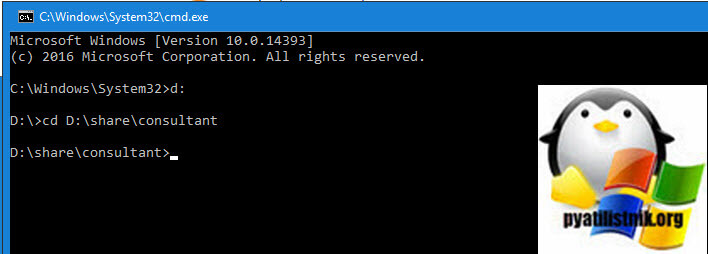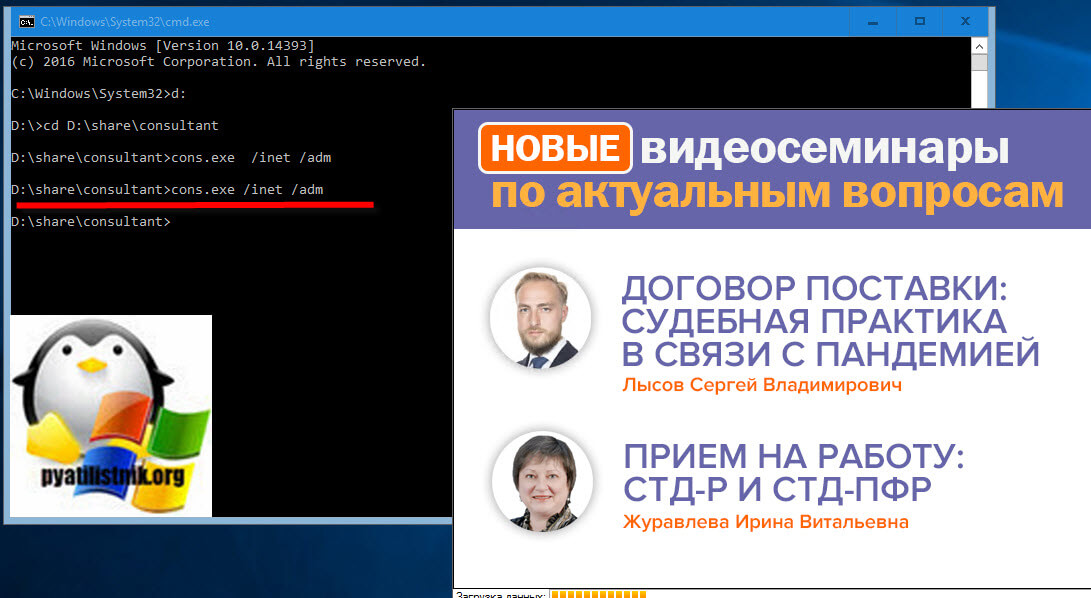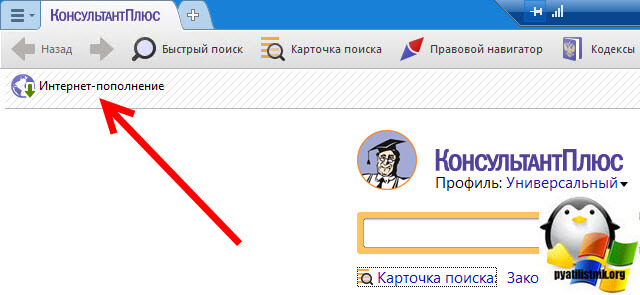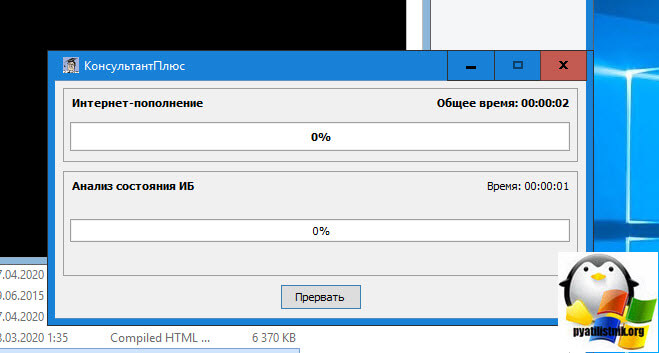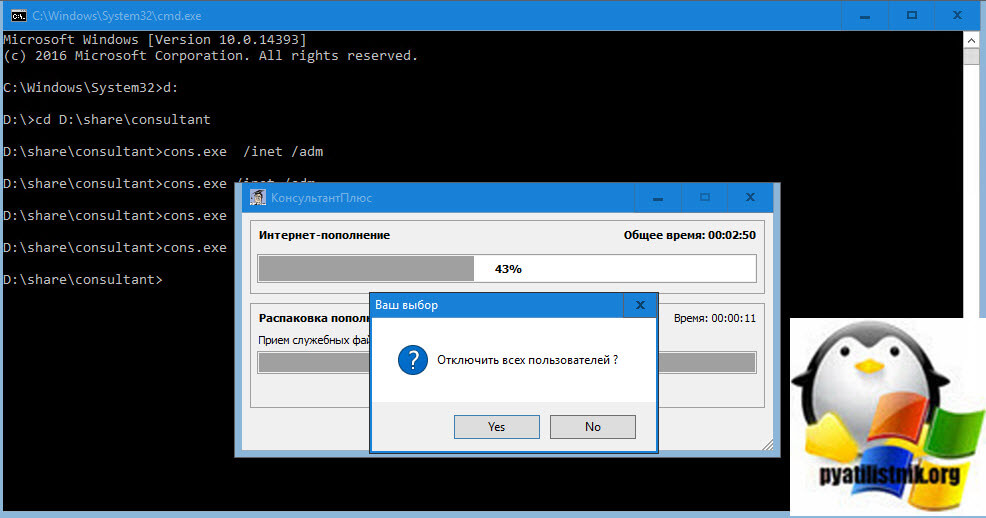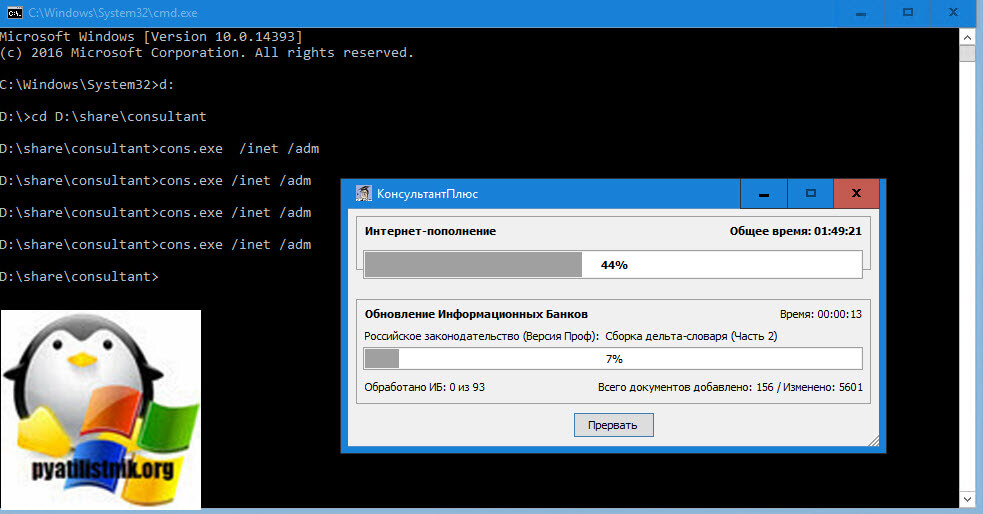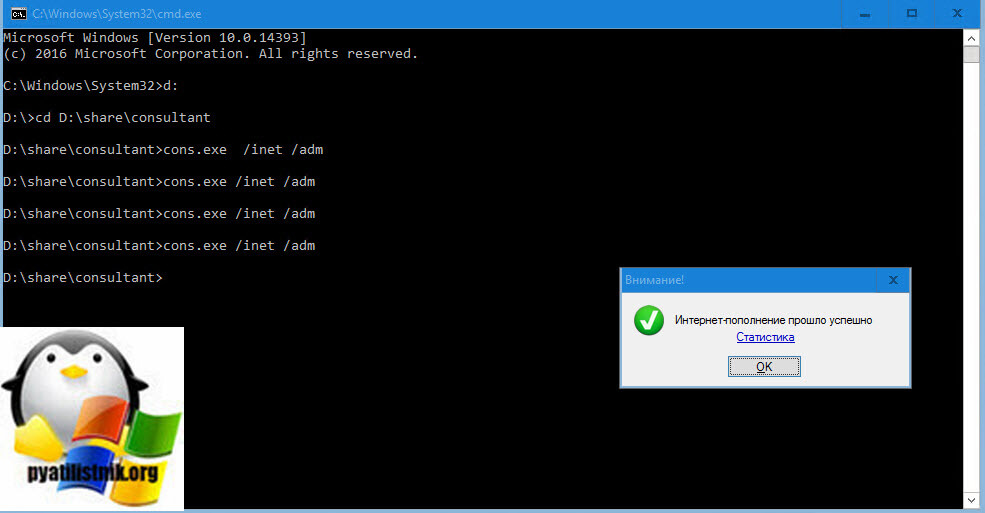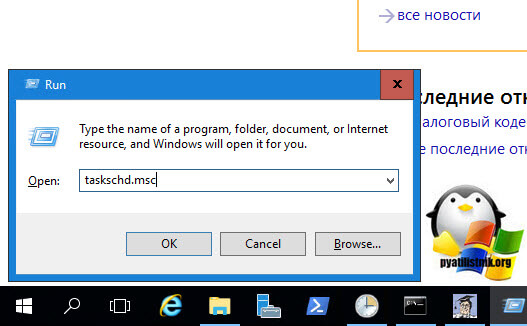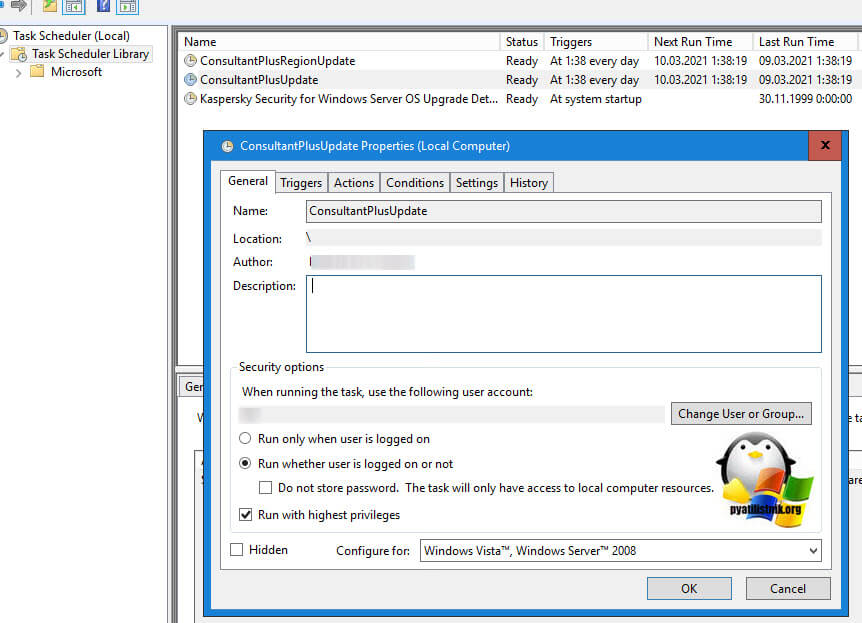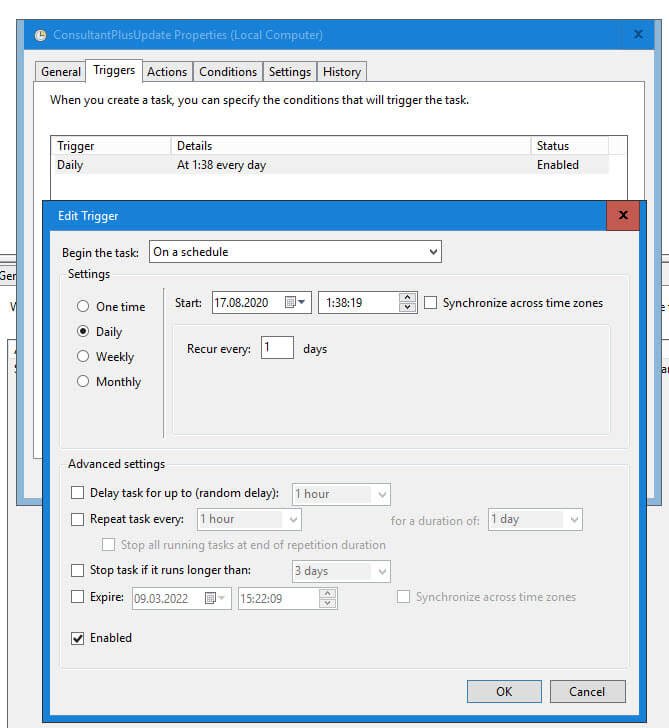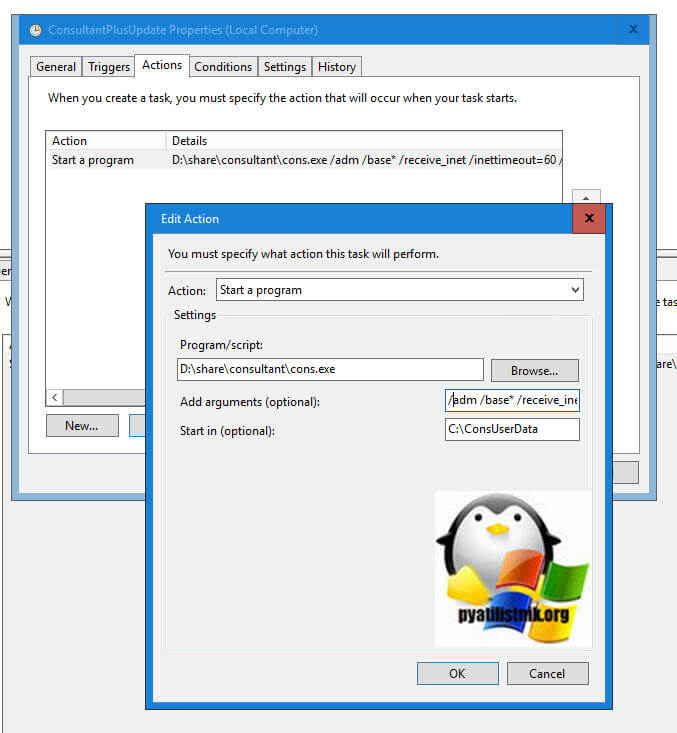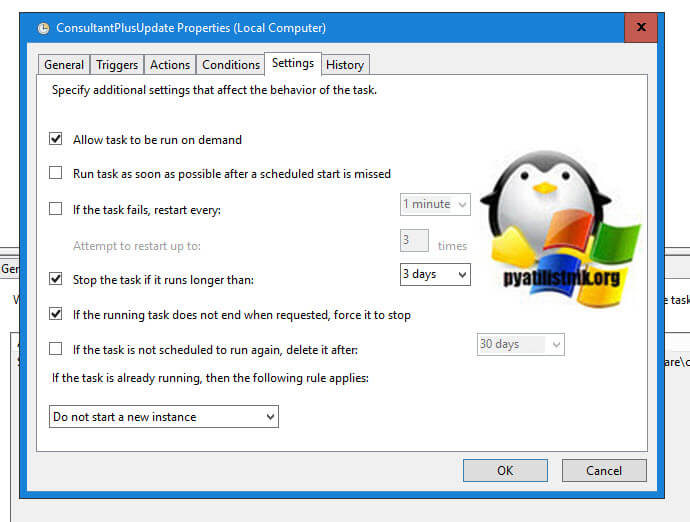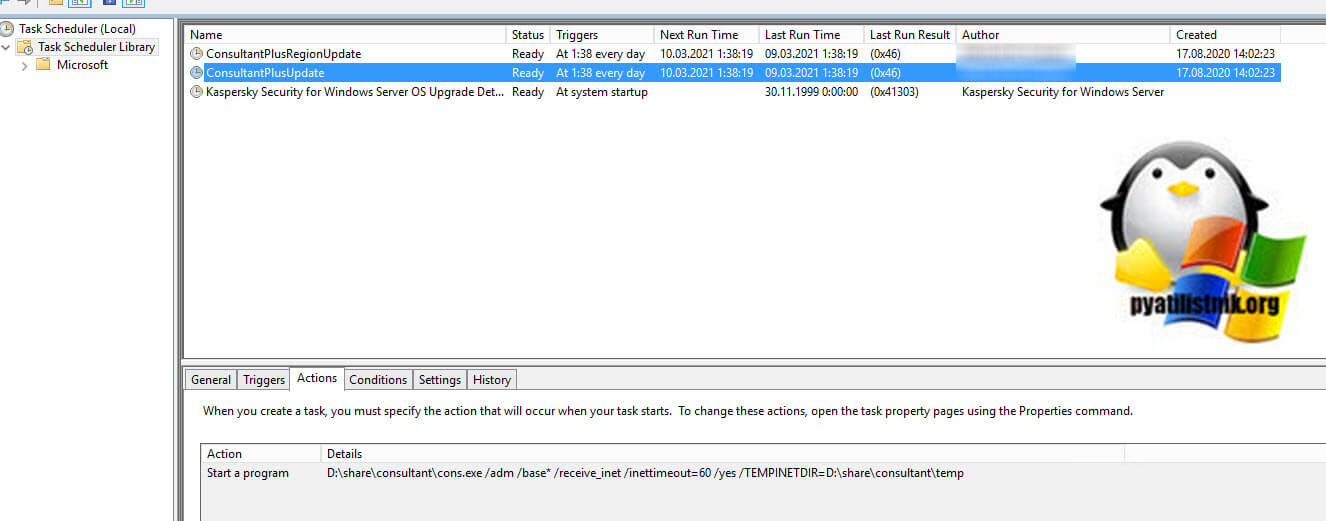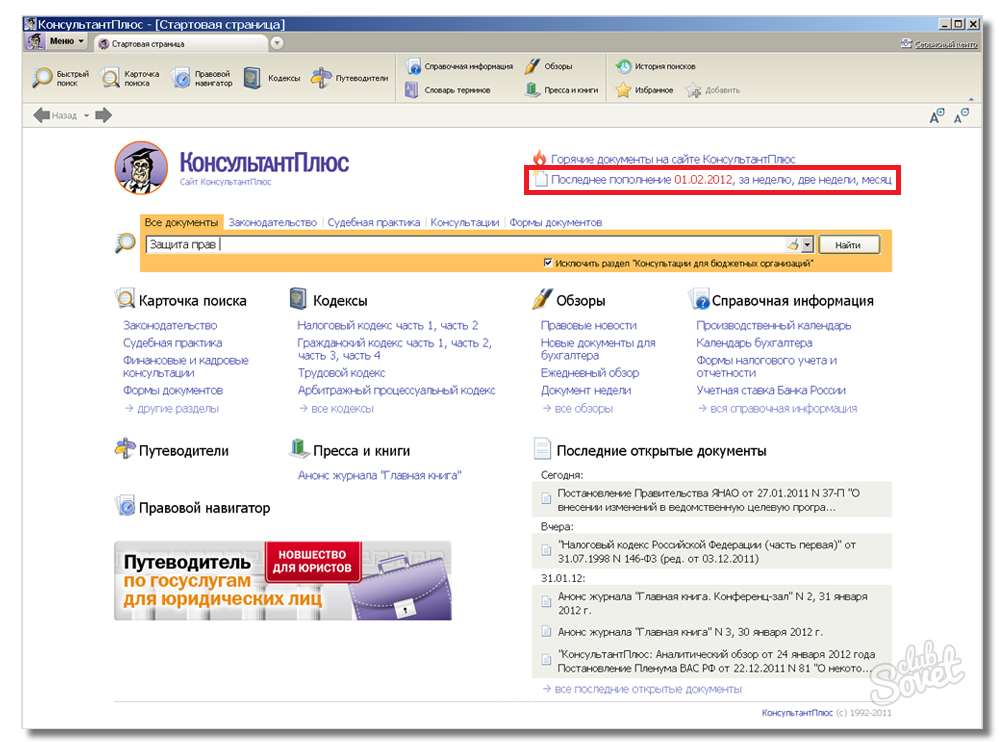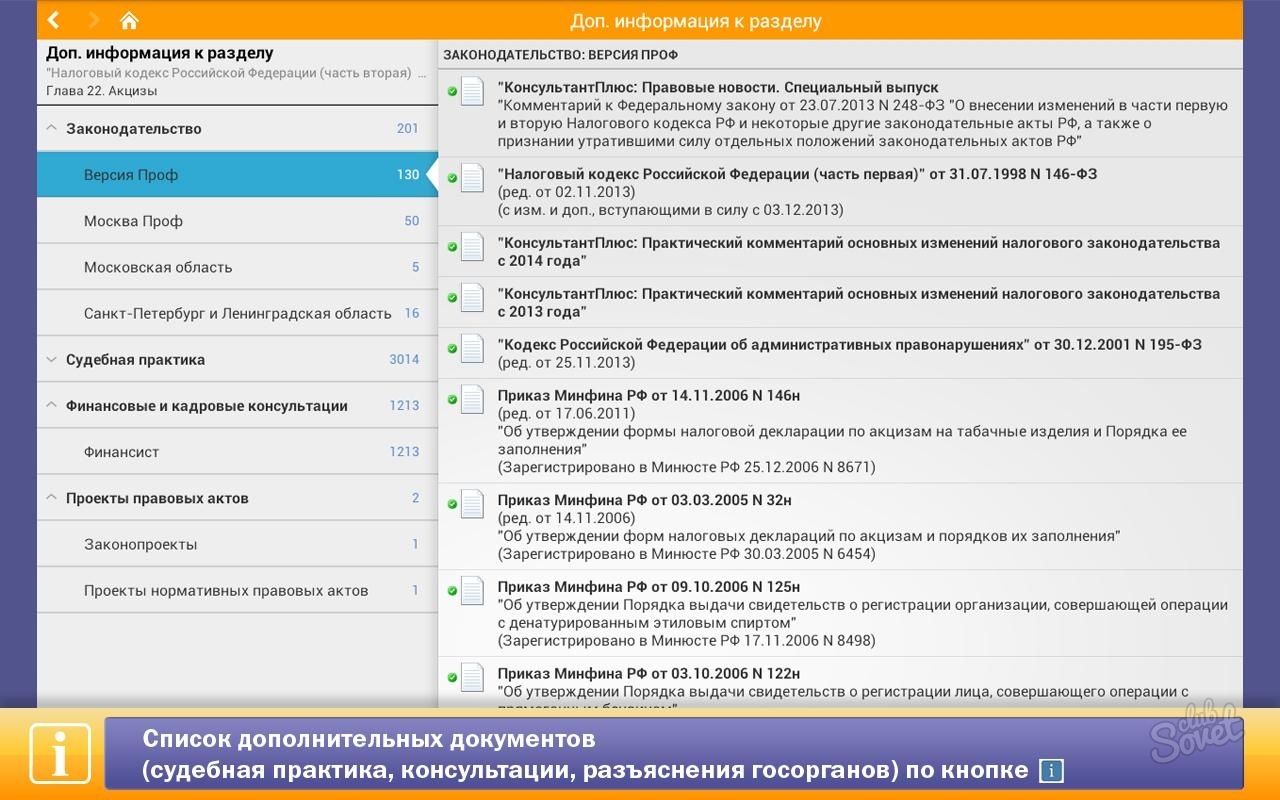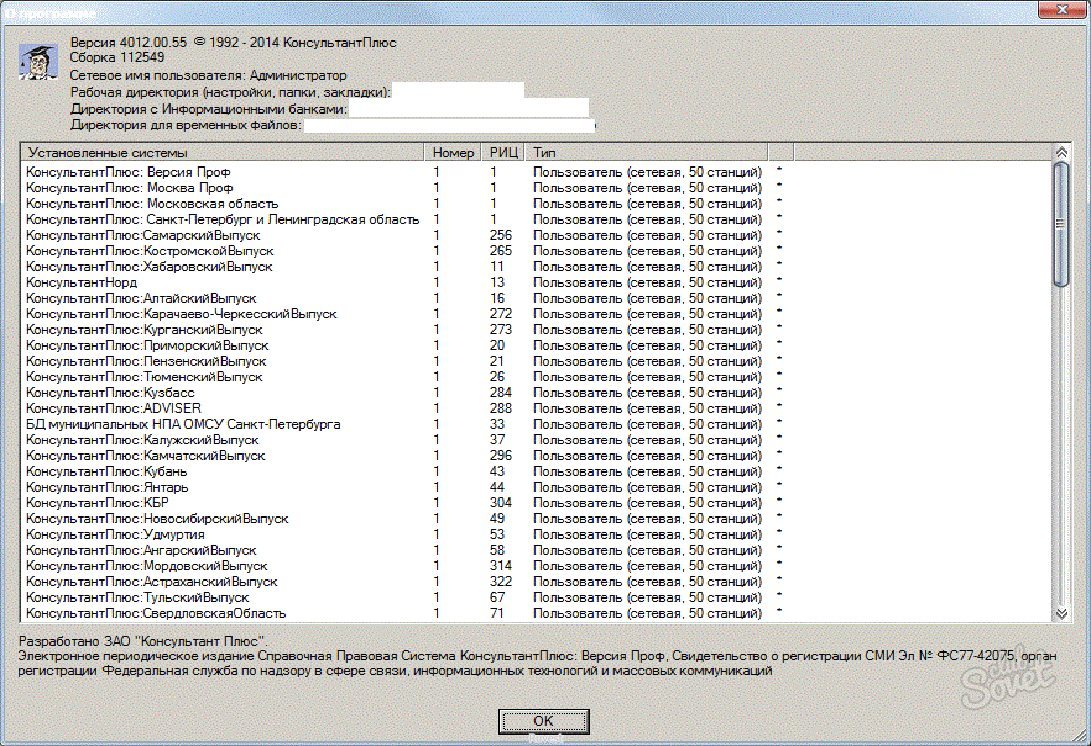Как обновить консультант плюс вручную
Содержание
- Самое дорогое, что у нас есть — это наши клиенты!
- Как правило, наибольшего успеха добивается тот, кто располагает лучшей информацией.
- Бенджамин Дизраэли.
- Обновление Консультант Плюс через интернет встроенными средствами
- Для того, чтобы обновлять «Консультант Плюс» у нас через интернет встроенными в программу средствами, должны быть соблюдены следующие условия:
Самое дорогое, что у нас есть — это наши клиенты!
24 года на рынке
Как правило, наибольшего успеха добивается тот, кто располагает лучшей информацией.
Бенджамин Дизраэли.
- Хочешь подписаться на рассылку, купить систему или заказать демо-версию?
тогда смотри, что для этого нужно сделать
Обновление Консультант Плюс через интернет встроенными средствами
Для того, чтобы обновлять «Консультант Плюс» у нас через интернет встроенными в программу средствами, должны быть соблюдены следующие условия:
— У Вас должен быть коммерческий комплект систем «Консультант Плюс», все информационные банки которого зарегистрированы и обслуживаются у нас.
— Последняя дата обновления баз не должна быть более 3 месяцев назад.
— Наличие доступа в интернет (www)
— Полные права на папку с программой Консультант
— Свободное место на диске с программой
— Свободное место на диске с профилем пользователя
— Для сетевой версии обновление можно запускать только на том компьютере, где программа была зарегистрирована (так называемая «станция администратора Консультант Плюс»), с ключом /adm.
Если что-то не соответствует, то надо привести условия к соответствию.
Запустите программу «Консультант Плюс» с ключом: cons.exe /inet /adm
В появившемся стартовом окне программы кликните по кнопке «Интернет-пополнение»:
Произойдет обновление Ваших баз.
И подтверждение успешного обновления:
Теперь можно изучать новые документы (в Карточке поиска в поле «Когда получен» введите текущую дату и постройте список документов).
Обновить программу через интернет можно и через специальный пункт меню программы — В верхнем меню выберите Сервис -> Операции с Информационным банком
В появившемся окне выберите Пополнение -> Пополнение через Интернет -> Выполнить:
Для автоматизации процесса, можно создать задание в Планировщике Windows (подробные инструкции — для Windows 7 /8 / Vista / 2008 / 2012и для Windows XP / 2000 / 2003). Обновление будет запускаться по удобному для Вас расписанию.
Строка для запуска из планировщика должна быть такая: cons.exe /adm /base* /receive_inet /yes
Здесь вместо ключа /inet используется ключ /receive_inet
Желательно заполнить поле «Рабочая папка» — указав там путь до папки с программой Консультант Плюс (например, d:consultant).
Если запуск обновления по расписанию не требуется — можно просто создать ярлык для быстрого обновления программы через интернет. Для этого сделайте копию ярлыка «Консультант Плюс», нажмите на нем правой кнопкой мыши, выберите «Свойства» и в строке «Объект» после cons.exe допишите такие же ключи, как при создании задания для планировщика. Строка будет выглядеть примерно так:
c:consultantcons.exe /adm /base* /receive_inet /yes
Кликнув по этому ярлыку, можно сразу запустить обновление программы. Для удобства — переименуйте его, чтобы не забыть, для чего этот ярлык.
Если для выхода в интернет используется прокси-сервер, настройки для интернет-пополнения можно прописать на вкладке Интернет в верхнем меню Сервис -> Настройки.
Здесь можно прописать адрес и порт прокси, а также данные для авторизации на прокси, если они есть. По необходимости здесь же можно указать данные для авторизации на сервере интернет-пополнения (если это нужно).
Здесь же можно поставить или снять галочку с пункта «Отправлять на сервер расширенную диагностическую информацию». Если галочка стоит, то в центр обновления отправляется информация о результате обновления. Это позволяет оперативно сообщить в обслуживающий Вас центр о появившейся проблеме с программой и быстро эту проблему решить. Если галочку убрать, то эта информация не отправляется. По умолчанию, галочка установлена.
Если Вы создаете автоматическое задание на обновление, при этом программа физически расположена на другом компьютере в сети, то свойства автоматически созданного задания необходимо подправить вручную. Необходимо изменить имя пользователя, из под которого будет запускаться задание (по-умолчанию — это SYSTEM — под этим именем, как правило, не получится зайти на другой сетевой ПК, а значит и обновить Консультант).
Проверьте работоспособность задания, запустив его вручную.
ОШИБКИ 7000, 7001, 7002, 7003, 7006, 7007, 7008, 7009, 7010, 7019, 7021, 7022 — «Сервер временно недоступен. Попытайтесь запустить обновления позже.»
Данные ошибки возникают при сбое на сервере Интернет-пополнения. Попытайтесь получить Интернет-пополнения позже. В случае нескольких неудачных попыток получения Интернет-пополнения (например, в течение нескольких часов) следует обратиться в РИЦ. Соответствующие координаты РИЦ указаны в разделе «Сервисный Центр».
ОШИБКИ 7005, 7011 — «На сервер поступила испорченная информация о состоянии Ваших Систем КонсультантПлюс. Обновление невозможно. Обратитесь в обслуживающий Вас Сервисный Центр КонсультантПлюс.»
Ошибка может выдаваться в результате сбоя на компьютере пользователя при отправке файлов запросов, т.е. на сервере не получено ни одного QST-файла или все полученные qst-файлы испорчены. Следует повторить Интернет-пополнение. При повторной ошибке следует провести диагностику компьютера пользователя на наличие неисправностей.
ОШИБКИ 7012, 7013 — «Ваш комплект КонсультантПлюс не сопровождается/не зарегистрирован. Обратитесь в обслуживающий Вас Сервисный центр КонсультантПлюс.»
Данная ошибка возникает при запуске Интернет-пополнения на несопровождаемом (отключенном от сопровождения) Комплекте КонсультантПлюс.
ОШИБКА 7014 — «Ваш комплект КонсультантПлюс сильно устарел. Обратитесь в обслуживающий Вас Сервисный центр КонсультантПлюс.»
Данная ошибка возникает при попытке Интернет-пополнения на сопровождаемом Комплекте, в котором все Информационные Банки устарели (старше 3 месяцев). Следует обновить Информационные Банки вручную.
ОШИБКА 7015 — «В Вашем комплекте КонсультантПлюс есть сильно устаревшие информационные банки, обновление которых через Интернет невозможно. Обратитесь в обслуживающий Вас Сервисный центр КонсультантПлюс.»
Данная ошибка возникает при попытке Интернет-пополнения на сопровождаемом Комплекте, в котором есть один или несколько очень старых сопровождаемых Информационных Банков (старше 3 месяцев). Следует обновить эти Информационные Банки вручную.
ОШИБКА 7016 — «Один или несколько информационных банков не были обновлены. Они не сопровождаются или не зарегистрированы. Обратитесь в обслуживающий Вас Сервисный центр КонсультантПлюс.»
Данная ошибка возникает при попытке Интернет-пополнения на Комплекте, в котором есть несопровождаемые и/или незарегистрированные Информационные Банки.
ОШИБКА 7023 — «Один или несколько информационных банков не были обновлены. Они не сопровождаются»
Данная ошибка возникает, если одна или несколько Систем Комплекта отключены от сопровождения.
ОШИБКА 7500 — «Процесс пополнения остановлен. Ошибка при разархивации пополнений. Обратитесь в обслуживающий Вас Сервисный центр КонсультантПлюс»
Данная ошибка возникает при ошибках разархивации пополнений, полученных с сервера Интернет-пополнения. Проверьте права доступа к каталогу RECEIVE, а также наличие достаточного количества свободного места на диске.
ОШИБКА 7501 — «Не обнаружено подключения компьютера к Интернет. Подключите компьютер к Интернет и повторите попытку обновления.»
Данная ошибка возникает при отсутствии подключения компьютера пользователя к Интернету.
ОШИБКА 7502 — «Сервер недоступен. Обратитесь в обслуживающий Вас Сервисный центр КонсультантПлюс.»
Данная ошибка возникает при проблемах доступа к Интернету. Например, при неустойчивой связи. Если сервер Интернет-пополнения работоспособен, то следует проверить настройки файрвола (сетевого экрана) клиента или прокси-сервера. Возможно, в них установлен запрет на подключение к серверу Интернет-пополнения. Для корректной работы ИП в Системе должен быть открыт 80-й порт TCP. Необходимо также проверить правильность ввода адреса сервера ИП.
Способ решения (производить в указанной последовательности):
1. Проверяем, что Интернет на компьютере доступен. Для этого заходим на какой-нибудь известный сайт, например, на WWW.YANDEX.RU через браузер. Если страница не выдается, то, вероятнее всего, у клиента отсутствует доступ в Интернет. Необходимо обратиться к системному администратору клиента.
2. Проверяем, что доступен сервер ИП Вашего РИЦ. Для этого в браузере набираем адрес Вашего сервера ИП, например, IP 1. KPRIM .RU/UPDATESERVER/. Если все нормально, то в браузере Вам должна выдаться диагностическая страница с версией используемого сервера, например, «UPDATE SERVER (4012.00.37. 86903)». Если страница не выдается, то, вероятнее всего, у клиента стоит программное обеспечение, которое запрещает доступ к Вашему серверу ИП. Возможно, требуется поместить Ваш сервер ИП в «Надежные узлы» используемого Интернет-браузера. Необходимо обратиться к системному администратору клиента.
3. Если у клиента используется прокси-сервер, то требуется проверить настройки ИП для работы через прокси-сервер в меню СервисНастройкиИнтернет. Этот пункт меню будет Вам доступен, если запустите CONS.EXE /INET.
4. Проверьте, одинаков ли результат, если запускать ИП через командную строку или через интерфейс. Если через интерфейс ИП работает, а через командную строку нет, то у клиента проблемы с рабочим каталогом — отсутствует доступ к рабочему каталогу или при запуске через командную строку используется не тот рабочий каталог, что через интерфейс.
5. Проверьте в пользовательском каталоге TEMP (быстрее всего его найти, нажав Пуск/Выполнить, и ввести строку %TEMP%) наличие файлов *CONS_ ID сессии в виде цифро-буквенного кода>.TMP. Если они там есть, то необходимо удалить их. После этого запустить ИП заново.
ОШИБКИ 12001 — 12156
Такие ошибки выдаются библиотекой WININET, которая используется Интернет-пополнением. Подробнее описание ошибок можно найти по ссылке: http://support.microsoft.com/kb/193625. Наиболее распространенная ошибка описана ниже.
Эта ошибка может появляться при широком спектре неисправностей. Она означает, что истек срок ожидания ответа от сервера.
1. Неустойчивый Интернет-канал. Необходимо посмотреть, как работают другие программы с Интернетом. Если в каких-либо программах наблюдаются такие же ошибки, то посоветуйте клиенту обратиться к Интернет-провайдеру.
2. Неправильно произведена настройка в КонсультантПлюс для доступа к прокси-серверу. Обратитесь к системному администратору клиента за помощью в настройке.
3. Неправильно настроен сам прокси-сервер. Например, на нем установлено запрещение на скачивание файлов. Обратитесь к системному администратору клиента.
4. У клиента установлен файрвол, в котором установлены ограничения, мешающие работе ИП. Обратитесь к системному администратору клиента.
5. У клиента установлен антивирус, который слишком долго проверяет архивы с пополнениями при их скачивании с сервера ИП. Необходимо настроить антивирус.
6. Возможно, требуется поместить Ваш сервер ИП в «Надежные узлы» используемого Интернет-браузера.
7. Можно увеличить время ожидания ответа от сервера с помощью ключа /INETTIMEOUT= . Это значение одновременно означает таймаут ответа от прокси-сервера в секундах и таймаут ответа от сервера Интернет-пополнения в минутах.
Видео-конференция и семинары —>
Видео-конференция и семинары —>
Видео-конференция и семинары —>
Эксклюзивный доступ к электронной книге
«Годовой отчёт ‒ 2019» Татьяны Крутяковой
- Бесплатный доступ к книге «Годовой отчёт ‒ 2019» Татьяны Крутяковой
- Информационная и консультационная поддержка
- Повышение квалификации и закрытие часов ИПБР
- Для бухгалтера
- Для юриста
- Для кадрового специалиста
- Для специалиста по закупкам
- Для руководителя
Для коммерческой организации
- Для бухгалтера
- Для юриста
- Для кадрового специалиста
- Для специалиста по закупкам
- Для руководителя
Для бюджетной организации
- Конструктор учетной политики
- Конструктор договоров
- Путеводители
- Готовые решения
- Подборки документов
- Перспективы судебных споров
Полезные сервисы
- Обслуживание коммерческих организаций
- Обслуживание бюджетных организаций
Обслуживание 1С
Как происходит обновление КонсультантПлюс
Тот, кто обладает актуальной и достоверной правовой информацией, создает для своей организации надежный правовой фундамент. Всем специалистам, которые заинтересованы в том, чтобы необходимые данные были всегда под рукой, мы предлагаем установить справочную правовую систему КонсультантПлюс. Регулярные обновления системы помогут всегда оставаться в курсе изменений действующего законодательства. Программа КонсультантПлюс разработана для следующих профессиональных групп и специалистов:
- юристы и специалисты в области законодательства и права;
- экономисты, бухгалтеры и финансовые менеджеры;
- специалисты по кадровым вопросам;
- работники налоговых органов;
- преподаватели правовых дисциплин, ученые и научные сотрудники, студенты юридических и финансовых факультетов;
- работники служб социальной защиты населения, учредители фондов, общественные и политические деятели;
- бизнесмены и индивидуальные предприниматели.
Систему отличает удобная система быстрого поиска, позволяющая получать всю интересующую нормативно-правовую информацию в одной подробной подборке. Кроме того, система представлена в разных профессиональных комплектах: для бухгалтера, руководителя, кадровика, юриста. Когда программа будет установлена на вашем ПК, вы сможете получать обновление двумя способами: еженедельное обновление с помощью персонального консультанта; и ежедневное обновление КонсультантПлюс через Интернет.
СПС КонсультантПлюс устроена таким образом, что объективную информацию по статьям и изменениям законодательства сопровождают комментарии из официальных источников с подробными разъяснениями специалистов. Если вы еще не решили, какой именно вам нужен программный пакет, обратитесь к нам. Наши менеджеры подробно проконсультируют вас относительно особенностей информационных банков, вариантов комплектации и версий системы.
При покупке СПС КонсультантПлюс вы получаете готовый продукт, бесплатная установка которого является одним из условий сервисного обслуживания в нашей компании. Установку программного продукта производят специалисты сектора технического обслуживания, разбирающиеся в самых тонких настройках компьютерного программного обеспечения. Они же могут провести первый ознакомительный урок по основным принципам работы в системе.
Так как наша компания проводит регулярные ознакомительные семинары среди пользователей программы, научиться работать в ней вы можете до того, как примете решение о приобретении.
Регулярные обновления информационных банков, входящих в ваш комплект КонсультантПлюс обеспечивает специалист по информационному обслуживанию нашей компании. На горячей линии вы можете дополнительно заказать как стандартные, так и индивидуальные подборки статей. А если вас интересуют обновления нормативно-правовых актов в какой-либо конкретной сфере, сообщите об этом вашему персональному консультанту для оформления подписки на отраслевые обзоры изменений законодательства.
Как правило, обновить КонсультантПлюс можно следующими способами:
- еженедельно во время регулярного сервисного обслуживания;
- ежедневно через Интернет.
При регулярном сервисном обслуживании, сопровождающем покупку лицензионной версии программы, пополнение базы данных и техническое сопровождение осуществляет ваш персональный консультант — специалист по информационному обслуживанию. Преимущества нашего сервиса — в способности органично вливаться в ваш рабочий процесс, не нарушая рабочий ритм, экономя ваши время и силы, в организации условий для эффективной работы с правовой информацией. Сервис Консультант Плюс подразумевает обеспечение корректной работы системы, регулярное обновление и актуализация информационных банков, программу бесплатного обучения, консультационные услуги экспертов Линии консультаций, предоставление обзоров изменений законодательства и другие услуги.
Обновление КонсультантПлюс через Интернет
В связи с тем, что правовая база российского законодательства постоянно уточняется и дополняется, пользователям важно, чтобы все связанные с этим поправки быстро поступали в его систему КонсультантПлюс. После установки лицензионной версии программы вы можете получать обновления настолько часто, насколько это вам требуется.
Каждый менеджер по продажам в нашей компании располагает всей необходимой информацией по условиям приобретения различных версий системы и регулярности обновлений информационных банков. При покупке КонсультантПлюс вы можете выбрать, каким образом обновлять КонсультантПлюс и получать обновления в соответствии с выбранным способом: еженедельно с помощью нашего специалиста либо выбрать обновление КонсультантПлюс через Интернет.
С расширением зоны охвата интернет-провайдерами возможность подключиться к глобальной сети появилась во всех российских городах и крупных населенных пунктах. Таким образом, возможности, доступные раньше только жителям мегаполисов, появились и в российской глубинке. Теперь благодаря Всемирной паутине частные предприниматели периферии получили возможность юридически грамотно вести свои дела и оформлять по ним отчетность. Многие организации в самых отдалённых уголках Московской области пользуются возможностями нашей справочной правовой системы.
РАСШИФРОВКА СООБЩЕНИЙ ОБ ОШИБКАХ, ВСТРЕЧАЮЩИХСЯ ПРИ РАБОТЕ С СИСТЕМАМИ КОНСУЛЬТАНТ+, И СПОСОБЫ ИХ УСТРАНЕНИЯ
ОШИБКА 1 — «Не найден файл <имя файла>»
Файл отсутствует в указанной директории.
ОШИБКА 2 — «Слишком много открытых файлов»
Попробуйте увеличить соответствующую константу в файле config.sys или в операционной системе. В случае наличия сети см. также рекомендации к ошибкам 252, 253.
ОШИБКА 3 — «Нет доступа к файлу <имя файла>. Информационный банк занят другим пользователем или другим приложением»
Сетевые проблемы с доступом к указанному файлу.
Обратиться к администратору локальной сети для предоставления прав (чтение, запись, переименование и т.д.) на работу с этим файлом.
ОШИБКА 4 — «Невозможно создать файл <имя файла>»
1. Отсутствие прав на создание и запись файлов в указанной директории. Обратиться к администратору локальной сети для предоставления этих прав.
2. Указанная директория не существует. Необходимо создать отсутствующую директорию.
ОШИБКА 7 — «Испорчен файл <имя файла>»
Файл безнадежно испорчен. Необходимо его заменить.
ОШИБКА 12 — «Невозможно произвести запись в Информационный Банк. Возможно, у Вас нет прав на запись или не хватает места на диске»
Не хватает места на жестком диске для создания вспомогательных файлов (например, при приеме пополнения).
ОШИБКА 14 — «Станция администратора не зарегистрирована»
Вход в незарегистрированную сетевую версию Системы с рабочей станции. Необходимо войти в Систему с ключом /REG со станции администратора и зарегистрировать ее.
ОШИБКА 18 — «Неверный код ответа»
Ошибка при вводе с клавиатуры кода ответа при регистрации Системы.
ОШИБКА 21 — «Чужой файл <имя файла>»
В комплекте Информационного Центра используется файл *.reg от Регистрирующего Центра с другим номером РИЦ.
ОШИБКА 22 — «Устаревший файл <имя файла>»
Указанная диагностика выдается при обработке ответов пользователей или приеме пополнения из КЦ КонсультантПлюс. Необходимо принять все пропущенные файлы с расширением *.ric или перерегистрировать Регистрирующий Центр, а затем скопировать файл с расширением *.reg в комплект Информационного Центра.
ОШИБКА 23 — «Испорчен файл <имя файла>»
Указанная диагностика выдается при обработке ответов пользователей или приеме пополнения из КЦ КонсультантПлюс. Файл *.reg безнадежно испорчен. Найти исправную копию этого файла, например, в Дополнительном комплекте Информационного Центра.
ОШИБКА 25 — «Испорчен файл пополнения»
Файл пополнения безнадежно испорчен, его надо переделать.
ОШИБКА 26 — «Вас нет в списке адресатов»
В любом файле пополнения содержится список номеров дистрибутивов пользователей, которые могут его принять. Этот список формируется на основании файла регистрации (*.reg) при изготовлении пополнения Информационным Центром.
Файл пополнения не принимается у пользователя с указанной диагностикой в следующих случаях: либо пользователь отключен от сопровождения, либо номер дистрибутива пользователя отсутствует в файле регистрации.
Возможны два способа решения возникшей проблемы:
1) все-таки принять это пополнение (а потом выяснить причину «сбоя»);
2) выяснить причину «сбоя» и при необходимости подготовить новое пополнение.
1. Перерегистрируйте пользователя (запустив оболочку пользователя с ключом /REG) и примите это пополнение. Перед подготовкой нового пополнения необходимо обязательно переписать файл регистрации в комплект Информационного Центра.
2. Откорректировать (в случае необходимости) файл регистрации, скопировать его в комплект Информационного Центра, переделать файл пополнения и принять его у пользователя.
ОШИБКА 27 — «Система перенесена на другой компьютер»
Пусть пользователь перенес Систему со «старого» компьютера на «новый» и зарегистрировал ее.
Указанная диагностика возникает в следующих ситуациях:
— Если перед подготовкой пополнения Вы забыли переписать файл *.reg (с информацией о смене пользователем компьютера), то это пополнение на «новом» компьютере приниматься не будет;
— Если перед подготовкой пополнения Вы переписали файл *.reg (с информацией о смене пользователем компьютера), то это пополнение на «старом» компьютере приниматься не будет.
Возможны два способа решения возникшей проблемы:
1) все-таки принять это пополнение (а потом выяснить причину «сбоя»);
2) выяснить причину «сбоя» и при необходимости подготовить новое пополнение.
1. Перерегистрировать пользователя (запустив оболочку пользователя с ключом /REG) и принять это пополнение. Перед подготовкой нового пополнения необходимо обязательно переписать файл регистрации в комплект Информационного Центра.
2. Скопировать файл регистрации в комплект Информационного Центра и переделать файл пополнения.
ОШИБКА 28 — «Пустой файл <имя файла>»
В используемом при подготовке пополнения файле регистрации нет ни одного зарегистрированного пользователя или все пользователи имеют признак «-» в колонке «Статус» (т.е. все отключены от пополнения). Необходимо откорректировать файл регистрации и переписать его в комплект Информационного Центра.
ОШИБКА 34 — «Ответ от чужого информационного центра»
Попытка принять файл ответа, сформированный РИЦ, который не обслуживает данного пользователя.
ОШИБКА 35 — «Вашей Системы нет в файле <имя файла>»
Попытка принять пополнение из КЦ КонсультантПлюс Информационным Центром, параметры которого отсутствуют в используемом при этом файле регистрации *.reg. Либо Вы забыли переписать файл *.reg после регистрации этой Системы, либо эта Система имеет статус «Не пополняется».
Необходимо откорректировать (в случае необходимости) файл регистрации и обязательно переписать файл *.reg из Регистрирующего Центра в Информационный Центр.
ОШИБКА 36 — «Испорчен файл <имя файла>»
Испорчен файл *.dt2 или файл пополнения. Заменить файл.
ОШИБКА 42 — «Файл регистрации не соответствует пополнению»
Возможные причины возникновения этого «сбоя» — либо не приняты все файлы с расширением .*ric, либо они все приняты, но файл регистрации не переписан в комплект Информационного Центра.
Возможны два способа решения возникшей проблемы:
1. Принять все пропущенные файлы *.ric и переписать файл *.reg в комплект Информационного Центра.
2. Перерегистрировать Регистрирующий Центр в КЦ КонсультантПлюс и переписать файл *.reg в комплект Информационного Центра.
ОШИБКА 43 — «Устаревшая версия файла <имя файла>»
Работа «действующей» версией программной оболочки с файлом регистрации, сформированным «старой» версией программы.
Необходимо использовать в работе файл регистрации, сформированный «действующей» версией программы.
ОШИБКА 44 — «Неизвестная версия файла <имя файла>»
Работа «старой» версии программной оболочки с файлом регистрации, сформированным «действующей» версией программы.
Заменить версию программной оболочки на «действующую».
ОШИБКА 45 — «Файл пополнения <имя файла> не относится к ИБ <имя ИБ>»
Указанная ошибка возникает, например, при попытке приема пополнения для СПС КонсультантПлюс: Версия Проф в ИБ Российское законодательство.
ОШИБКА 49 — «Файл <имя файла> относится к другой Системе»
В работе Информационного Центра используется файл регистрации от другой Системы (например, из-за случайного переименования).
ОШИБКА 55 — «Ошибка конфигурации сети»
Операционная среда на данном компьютере (клиент) неполно отображает информацию о сервере, на котором находится база.
Обратитесь к разработчикам Системы.
ОШИБКА 56 — «Изменились параметры дистрибутива»
После переделки дистрибутива с сохранением номера (но изменением его «внутреннего содержания») производится попытка принять пополнение его «старой» копией.
Например, после переделки дистрибутива пользователя с СПС КонсультантПлюс: Версия Проф на СПС КонсультантПлюс: Российское законодательство производится попытка принять пополнение сохраненной копией СПС КонсультантПлюс: Версия Проф.
Либо в переделанном дистрибутиве изменилось число рабочих станций.
ОШИБКА 63 — «Обмен информацией прерван»
Обмен информацией при регистрации рабочей станции прерван либо с машины администратора, либо с рабочей станции.
ОШИБКА 64 — «Неверный файл <имя файла>. Войдите в Систему со станции администратора с ключом /ADM»
Указанный файл испорчен. Войдите в базу с машины администратора с ключом /ADM.
ОШИБКА 67 — «Слишком много пользователей работает с Системой»
Контроль числа одновременно работающих пользователей с базой данных (не более числа рабочих станций данного дистрибутива).
К такой ошибке может приводить аварийное завершение предыдущих сеансов работы с Системой. Если Вы уверены, что с базой никто не работает, нужно удалить в ней файл *.adm и войти на машине администратора с ключом /adm.
ОШИБКА 68 — «Ошибка закрытия информационного банка»
При выходе из базы не удалось сбросить счетчик числа работающих пользователей. Необходимо всем выйти из базы, удалить файл *.adm при помощи сетевого администратора. Затем войти с ключом /ADM с машины администратора для создания нового *.adm.
ОШИБКА 70 — «Ошибка конфигурации сети»
Как правило, проявляется в случае порчи файла *.bis при одновременной регистрации с нескольких рабочих станций или при некорректном названии сервера (например, использование русских букв).
Удалите файл *.bis и перерегистрируйте машину администратора.
Если это не поможет, то обратитесь к разработчикам Системы.
ОШИБКА 72 — «Станция администратора занята регистрацией другого пользователя»
Попытка передать параметры для регистрации с рабочей станции во время регистрации другой рабочей станции администратором.
Необходимо дождаться завершения процесса обмена между администратором и другой рабочей станцией.
К такой ошибке может приводить аварийное завершение предыдущих сеансов работы с Системой. Если Вы уверены, что станция администратора с базой не работает, нужно удалить файл *.adm и войти на машине администратора с ключом /adm.
ОШИБКА 73 — «Станция администратора уже запущена»
Попытка вести регистрацию администратором одновременно с двух (одинаковых) станций.
К такой ошибке может приводить аварийное завершение предыдущих сеансов работы с Системой. Если Вы уверены, что станция администратора с базой не работает, нужно удалить файл *.adm и войти на машине администратора с ключом /adm.
ОШИБКА 74 — «Испорчен файл <имя файла>»
Безнадежно испорчен файл *.adm. Необходимо его удалить и запустить Систему с машины администратора с ключом /ADM.
ОШИБКА 75 — «Не найден файл <имя файла>. Войдите в Систему со станции администратора с ключом /ADM»
Запустить Систему с машины администратора с ключом /ADM.
ОШИБКА 76 — «Откройте данному пользователю права на запись в директорию ADM»
Данная операционная среда некорректно отрабатывает функции блокировки доступа к файлам. Необходимо выполнить данное Вам Системой указание (открыть пользователю права на запись), чтобы работа осуществлялась через другие функции.
ОШИБКА 77 — «Устаревшая версия файла <имя файла>»
Используется версия технологического модуля, которая в настоящий момент уже не сопровождается.
ОШИБКА 79 — «Файл запроса относится к другому информационному банку»
Попытка обработать запрос подчиненной базы в основной (или наоборот).
ОШИБКА 80 — «Запустите станцию администратора с ключом /ADM и выполните действие «Регистрация станций»
Возникает при попытке войти в базу с рабочих станций в сетях со сложной конфигурацией.
Необходимо запустить Систему с машины администратора с ключом /adm и выбрать пункт меню «Регистрация станций». Затем надо запустить программу с одной рабочей станции и дождаться окончания обмена информацией. После этого работать можно будет не только с этой рабочей станции, но и с других.
ОШИБКА 81 — «Пустой файл baselist.cfg»
Удалить указанный файл и запустить программу для его автоматического восстановления.
ОШИБКА 82 — «Слишком длинный файл baselist.cfg»
Удалить указанный файл и запустить программу для его автоматического восстановления.
ОШИБКА 83 — «Неверный файл baselist.cfg»
Удалить указанный файл и запустить программу для его автоматического восстановления.
ОШИБКА 84 — «Длинное имя файла *.res»
Заменить указанный файл на исправный.
ОШИБКА 85 — «Неверный файл consult.tor»
Заменить указанный файл на исправный.
ОШИБКА 86 — «Слишком длинный файл consult.tor»
Заменить указанный файл на исправный.
ОШИБКА 87 — «Испорчен файл consult.tor»
Заменить указанный файл на исправный.
ОШИБКА 88 — «Неверный файл consult.tor»
Заменить указанный файл на исправный.
ОШИБКА 89 — «Устаревшая версия файла consult.tor»
Заменить указанный файл на исправный.
ОШИБКА 90 — «Нет исправных файлов *.din»
Проверить содержимое директории DISTRDIN. В случае необходимости, заменить файлы *.din на исправные.
ОШИБКА 91 — «Неверный файл *.din»
Заменить указанный файл на исправный.
ОШИБКА 92 — «Испорчен файл *.din»
Заменить указанный файл на исправный.
ОШИБКА 93 — «Неверный файл *.din»
Заменить указанный файл на исправный.
ОШИБКА 94 — «Слишком большой объем файлов *.din»
В директорию DISTRDIN помещено слишком много файлов *.din.
ОШИБКА 95 — «Слишком длинный файл *.din»
Заменить указанный файл на исправный.
ОШИБКА 96 — «Два файла *.din относятся к одной Системе. Работа невозможна»
В директорию DISTRDIN помещено два файла *.din, относящихся к одной и той же Системе. Один из них необходимо удалить.
ОШИБКА 97 — «Неизвестный тип Системы в файле <имя файла>»
В директорию DISTRDIN помещен файл *.din от неизвестной Системы.
Заменить файл SYSTEMconsult.tor или удалить указанный файл.
ОШИБКА 98 — «Неизвестный информационный банк «<имя банка>»
В файле baselist.cfg указан неизвестный Информационный Банк. Удалить файл baselist.cfg и запустить программу для его автоматического восстановления.
ОШИБКА 99 — «Нет исправных Информационных Банков в файле baselist.cfg»
Удалить указанный файл и запустить программу для его автоматического восстановления. Если данная процедура не помогла, проверьте соответствие файлов *.din и установленных ИБ в директории BASE. При наличии файла прав доступа Userlist.cfg проверьте правильность написания сетевого имени (логина) данного пользователя, если сетевое имя содержит русские буквы, его необходимо писать в windows-кодировке.
ОШИБКА 100, 101 — «Неверная длина файла <имя файла>»
Сбой операционной среды или укороченный файл (т.е. испорчен). Если испорчен файл *.din или *.reg — необходимо заменить его на исправный вариант. Если испорчен файл *.bis, его нужно удалить и перерегистрировать Систему, запустив ее с ключом /REG. Файл *.reg скопировать из Регистрирующего Центра.
ОШИБКА 105
Проявляется после ошибок, начинающихся на W, которые и являются информативными (см. ниже). Ошибка 105 носит вспомогательный характер.
ОШИБКА 111 — «Неверный файл <имя файла>»
Испорчены файлы *.din, *.bis или *.reg.
Удалить файл *.bis и провести перерегистрацию. Заменить файлы *.din, *.reg.
ОШИБКА 127 — «Неверный файл *.bis»
Удалить файл *.bis и провести перерегистрацию.
ОШИБКА 128
Возможно, проблемы со служебными файлами. Заменить директорию SYSTEM, удалить BIS и перерегистрировать Системы.
ОШИБКА 130, 131
Сбой при инициализации диалога обмена информацией между машиной администратора и рабочей станцией при регистрации.
Обратитесь к разработчикам Системы.
ОШИБКА 132, 133
Сбой при выполнении операции блокирования/разблокирования доступа к файлу, приведший к необходимости прерывания диалога регистрации рабочей станции.
Обратитесь к разработчикам Системы.
ОШИБКА 134
Сбой при обмене информацией между рабочей станцией и станцией администратора.
Попробуйте повторить эту операцию.
ОШИБКА 139 — «Неверный файл *.bis»
Удалить файл *.bis и провести перерегистрацию.
ОШИБКА 142
Неверные параметры в дистрибутиве.
Обратитесь к разработчикам Системы.
ОШИБКА 152
Попытка обращения к неисправному или незарегистрированному информационному банку. Ошибка носит вспомогательный характер.
Обратитесь к разработчикам Системы.
ОШИБКА 175
Сбой при выполнении запроса к операционной среде «дать общий объем диска».
Обратитесь к разработчикам Системы.
ОШИБКА 193, 194
Испорчен файл *.res. Замените файл на исправный.
ОШИБКА 198
Испорчен файл cons.exe или *.res. Замените файлы на исправные.
ОШИБКА 199 — «Неизвестный ключ в файле <имя файла>»
Отредактировать указанный файл.
ОШИБКА 200 — «Информационный банк <имя банка> относится к нескольким Системам»
В директории DISTRDIN находится несколько файлов *.din, соответствующих указанному информационному банку. Необходимо оставить только один из них, а остальные удалить.
ОШИБКА 201 — «Нет файла *.DIN, соответствующего Информационному Банку <имя банка>»
В директории DISTRDIN отсутствует файл *.din, соответствующий указанному Информационному Банку. Необходимо либо поместить в указанную директорию необходимый файл *.din, либо удалить (закомментировать) указанное имя Информационного Банка из файла baselist.cfg.
ОШИБКА 202 — «Неверный тип информационного банка в файле *.dt2»
Файл неисправен. Необходимо заменить его на исправный.
ОШИБКА 203 — «Неверное имя файлов Информационного Банка <имя банка>»
Неверное имя ИБ в файле baselist.cfg либо файлы ИБ переименованы. Проверить правильность файлов ИБ. Удалить файл baselist.cfg и запустить программу для его автоматического восстановления.
ОШИБКА 204 — «Информационный Банк «<имя банка>» не должен иметь номера региона»
Ошибочное имя файлов ИБ в baselist.cfg. Например, LAW123.
Проверить правильность файлов ИБ. Удалить файл baselist.cfg и запустить программу для его автоматического восстановления.
ОШИБКА 205 — «Не указан номер региона у Информационного Банка <имя банка>»
Имя файлов ИБ Региональный выпуск в baselist.cfg не содержит номера региона: RLAW. Проверить правильность файлов ИБ. Удалить файл baselist.cfg и запустить программу для его автоматического восстановления.
ОШИБКА 206 — «Нет номера региона в файле *.dt2»
Неисправен файл *.dt2 Региональный выпуск. Необходимо заменить его на исправный.
ОШИБКА 207 — «В файле *.dt2 не должно быть номера региона»
Файл неисправен. Необходимо заменить его на исправный.
ОШИБКА 208 — «Неверный файл *.bis»
Удалить указанный файл и зарегистрировать Систему.
ОШИБКА 209 — «Испорчен файл *.bis»
Удалить указанный файл и зарегистрировать Систему.
ОШИБКА 211 — «Неверное имя файла *.din»
Заменить указанный файл на исправный.
ОШИБКА 213 — «Испорчен файл *.reg»
Файл *.reg безнадежно испорчен. Найти исправную копию этого файла, например, в Дополнительном комплекте Информационного Центра.
ОШИБКА 217 — «Слишком длинный файл *.reg»
Обратитесь к разработчикам Системы.
ОШИБКА 220 — «Неверный файл пополнения»
Файл пополнения испорчен. Его необходимо переделать.
ОШИБКА 221 — «Испорчен файл запроса»
Файл запроса испорчен. Его необходимо переделать.
ОШИБКА 222 — «Чужой информационный банк»
Попытка использовать в демонстрационной версии полный Информационный Банк. Необходимо взять правильный Информационный Банк.
ОШИБКА 223 — «Неверный номер выпуска «<номер>»
Имя файлов ИБ Региональный выпуск в baselist.cfg имеет неверный номер выпуска. Например, RLAW26478. Проверить правильность файлов ИБ. Удалить файл baselist.cfg и запустить программу для его автоматического восстановления.
ОШИБКА 224 — «Нет ни одного ИБ в директории BASE»
В директории BASE не обнаружено ни одного Информационного Банка.
ОШИБКА 225 — «Среди файлов *.DIN есть относящиеся к разным типам (сетевым, несетевым, региональным). Работа невозможна»
Нарушены принципы формирования комплекта Систем.
ОШИБКА 226 — «Не зарегистрирована Система «<имя системы>». Для регистрации зайдите в программу на станции администратора с ключом /REG»
Сетевая версия Системы не зарегистрирована.
ОШИБКА 227 — «Не зарегистрирована Система «<имя системы>». Для регистрации зайдите в программу с ключом /REG»
Несетевая версия Системы не зарегистрирована.
ОШИБКА 229 — «Неверный файл userlist.cfg»
Нарушены правила формирования файла userlist.cfg.
ОШИБКА 230 — «У Вас нет прав доступа к однопользовательской Системе «<имя системы>». Обратитесь к администратору Системы»
Данный пользователь не может работать с указанной однопользовательской Системой.
Проверьте правильность написания сетевого имени (логина) данного пользователя, если сетевое имя содержит русские буквы, его необходимо писать в windows-кодировке.
ОШИБКА 231 — «Однопользовательская Система «<имя системы>» занята пользователем <имя пользователя>»
Попробуйте войти в Систему позже.
ОШИБКА 232 — «Не найдена директория с Информационным Банком <имя банка>»
Возможно, неверно указано имя ИБ в файле baselist.cfg или неверно указан путь в файле base.dir.
ОШИБКА 233 — «Нет Информационного Банка в директории <имя директории>»
Возможно, неверно указано имя ИБ в файле baselist.cfg или неверно указан путь в файле base.dir.
ОШИБКА 234 — «Неверный файл *.bis»
Удалить файл *.bis и провести перерегистрацию.
ОШИБКА 235 — «У Вас нет прав на запись в директорию <имя директории>. Обратитесь к администратору сети»
Для возможности работы пользователь должен иметь полные права на директорию ADM.
ОШИБКА 236 — «Файл ADMcons.adm занят другим приложением. Работа невозможна»
Вам не предоставлены необходимые права на директорию ADM администратором сети либо указанный файл занят какой-то другой программой. Обратитесь к администратору сети.
ОШИБКА 237 — «Не задан список доступа к Системе <имя системы>»
Администратор Системы должен задать список доступа к указанной Системе в файле userlist.cfg. Проверьте правильность написания сетевого имени (логина) данного пользователя, если сетевое имя содержит русские буквы, его необходимо писать в windows-кодировке.
ОШИБКА 238 — «Не найдена директория <имя директории>»
Не найдена директория с Информационными Банками. Возможно, указан неверный путь в файле base.dir.
ОШИБКА 239 — «Неверный файл base.dir»
Нарушены правила формирования файла base.dir. Возможно, указана неверная директива или не закрыты кавычки у пути, содержащего пробелы.
ОШИБКА 240 — «Информационный Банк сетевой версии не может располагаться на диске <имя диска>»
Перенесите Информационный Банк на жесткий диск сервера.
ОШИБКА 241 — «Информационный Банк сетевой версии не может располагаться на CD-ROM или DVD»
Перенесите Информационный Банк на жесткий диск сервера.
ОШИБКА 242 — «Нет исправных файлов *.din»
Проверить содержимое директории DISTRDIN. В случае необходимости, заменить файлы *.din на исправные.
ОШИБКА 243 — «Дважды указана Система <имя системы> в файле userlist.cfg»
Нарушены правила формирования файла userlist.cfg.
ОШИБКА 244 — «Вам не предоставлены права на доступ к Системе <имя системы> в файле userlist.cfg»
Администратор Системы должен быть указан первым в списке доступа в файле userlist.cfg.
ОШИБКА 245 — «Слишком много Информационных Банков в файле <имя файла>»
Превышено техническое ограничение на количество ИБ. Необходимо уменьшить число ИБ в файле baselist.cfg.
ОШИБКА 246 — «В сетевом комплекте нельзя использовать файл BASE.DIR»
Файл base.dir можно использовать только в несетевой версии Системы.
ОШИБКА 247 — «Файл пополнения относится к другому Информационному Банку»
Эта ошибка возникает при попытке приема пополнения от несовместимого ИБ, если файлы пополнения были переименованы.
ОШИБКА 248 — «Файл пополнения относится к другой Системе»
Указанная ошибка возникает, например, при попытке приема пополнения для СПС КонсультантПлюс: Версия Проф в базе Нормативные документы СС КонсультантБухгалтер: Версия Проф.
ОШИБКА 251 — «Слишком много файлов *.din»
В директории DISTRDIN находится слишком много файлов *.din. Возможно, некоторые из них являются лишними, и их можно удалить.
ОШИБКА 252 — «Слишком много соединений с удаленным компьютером»
ОШИБКА 253 — «Сбой работы удаленного компьютера. Возможно, превышено число разрешенных соединений»
Превышено число соединений, которые может одновременно обслужить удаленный компьютер (файл-сервер), где располагается Система. Иначе говоря, на файл-сервере одновременно открыто слишком много файлов. В одноранговых сетях с файл-серверами на базе Windows 95/98/ME Microsoft архитектурно установлено ограничение на 1024 открытых файла со всех станций в сети, рекомендуется установить файл-сервер на базе Windows 2000/2003 сервер. Возможно, имеет смысл уменьшить число Информационных Банков в Вашем комплекте (разбить комплект на несколько).
В сетях Novell версий 3.XX, 4.XX по умолчанию может быть установлено слишком низкое ограничение на число открытых файлов с одной рабочей станции. Рекомендуется увеличить его до 1024. Также может потребоваться и увеличение ограничения на общее число файлов, которые можно открыть со всех рабочих станций в сети.
ОШИБКА 260 — «Система <Имя системы> не может быть интегрирована в данный комплект»
Ошибка связана с установкой Системы Регионы. Система Регионы не самостоятельная. Вместе с ней должна быть установлена Система местного Регионального выпуска.
ОШИБКА 261 — «Несетевой комплект уже запущен. Работа второй копии невозможна»
Вывод сообщения об ошибке произошел из-за второго запуска несетевой версии программы, т.к. программа уже запущена, выводится эта ошибка.
ОШИБКА 268 — «Не все Системы комплекта относятся к типу «флэш». Работа невозможна»
На флэш-диске записан файл *.din, не относящийся к Флэш версии. Необходимо его убрать с флэш-диска.
ОШИБКА 269 — «Комплект типа «флэш» должен располагаться на флэш-диске»
Вы пытаетесь запустить Флэш версию КонсультантПлюс не с флэш-диска.
ОШИБКА 270 — «Ошибка флэш-носителя. F-%»
Вместо знака % могут быть следующие значения:
3 — Внутренняя ошибка;
4 — Неизвестная ошибка (может возникнуть, если серийный номер флэш-диска слишком короткий, т.е. используется не флэш-диск КонсультантПлюс, или когда флэш-диск расшарен и доступ осуществляется с другого компьютера);
5 — Флэш-диск не найден в Системе;
6 — Флэш-диск не подключен (или отключен через безопасное удаление устройств).
ОШИБКА 271 — «Устаревший тип флэш-носителя»
Работа с данным флэш-диском невозможна. Замените флэш-диск.
ОШИБКА 272 — «Работа флэш-дистрибутива в данной операционной системе невозможна»
Возможно, Вы пытаетесь запустить Флэш версию КонсультантПлюс в операционной системе, для этого не предназначенной, например, в Windows95.
ОШИБКА 273 — «Неверное число рабочих станций у дистрибутива Сиcтемы КонсультантПлюс»
Ошибка говорит о том, что число рабочих станций у дистрибутива нестандартное — не соответствует одному из фиксированных значений (0, 1, 50, 100, 150, 200, 255). Данные дистрибутивы надо перезаказать в Департаменте сбыта.
ОШИБКИ 1200-1210 — «Неверный файл *.*»
ОШИБКА «Несовпадение контрольной суммы в секции данных»
Данные ошибки свидетельствуют о внутренней порче файла ИБ либо о том, что файл не скопировался до конца (например, при сбое копирования файла с CDROM).
Если испорчен файл *.DT?, в ряде случаев ситуацию можно исправить при помощи тестирования и переиндексации ИБ. Для этого запустите последовательно:
CONS.EXE /ADM /BASETEST
CONS.EXE /ADM /REINDEX.
В то же время, в остальных случаях (при более серьезном повреждении файлов) помогает только замена испортившегося ИБ целиком (более надежный вариант).
Если испорчен файл *.NX?, попробуйте переиндексировать ИБ:
CONS.EXE /ADM /REINDEX.
Если испорчен файл пополнений *.ANS, он не будет принят в ИБ. Проверьте при помощи утилиты File Compare правильность копирования данного файла c CDROM (пусть CDROM виден под буквой f:, ИБ на диске c:):
fc /b c:consultantreceivelaw#dd0826#0002.ANS f:receivelaw#dd0826#0002.ANS
Для уменьшения частоты таких ошибок следует:
1. Стараться писать болванки CDR на небольшой скорости, меньшей, чем позволяет болванка и рекордер. Использовать только качественные болванки CDR.
2. Закрывать сессию и не использовать CDRW, т.к. на устаревших CDROM они могут не читаться или читаться с ошибками.
3. В случае возникновения описанной проблемы с правильно записанным носителем тестировать и стараться заменить CDROM-привод у клиента. Нередко срок службы CDROM/DVD составляет всего 3-5 лет.
ОПИСАНИЕ ОШИБОК СЕРИИ 5000, ВОЗНИКАЮЩИХ
В СИСТЕМЕ КОНСУЛЬТАНТПЛЮС
Все ошибки серии 5000 отображаются в виде 5xxx/yyy, где 5xxx — ошибки программы КонсультантПлюс (расшифровываются ниже), yyy — внутренний номер системной ошибки ОС Windows. В сообщении, показывающем любую из ошибок, имеется соответствующая расшифровка.
ОШИБКА 5002 — «Ошибка открытия диспетчера служб»
Данная ошибка может возникнуть при первом запуске КонсультантПлюс под учетной записью с ограниченными правами, например, под гостевой. При ее появлении необходимо запустить программу с правами администратора для правильной установки драйвера. Запуск под администратором производится только один раз. Далее КонсультантПлюс можно запускать из-под любой учетной записи.
ОШИБКА 5003 — «Ошибка открытия драйвера Consult.sys»
Системная ошибка Windows при попытке открыть драйвер. Возможно появление этой ошибки при остановленной службе драйвера под ограниченными учетными записями. Для ее устранения необходимо войти на рабочую станцию под администратором и запустить КонсультантПлюс, далее можно работать под любой учетной записью.
ОШИБКА 5004 — «Ошибка получения состояния драйвера Consult.sys»
Системная ошибка Windows при опросе драйвера (запущен или нет). Ошибка возможна при остановленной службе драйвера или поврежденных данных в реестре. Необходимо:
— удалить ветвь реестра
HKEY_LOCAL_MACHINESYSTEMCurrentControlSetServicesConsult
— удалить файл C:WINDOWSSYSTEM32DRIVERSconsult.sys
— перезагрузить компьютер;
— войти под учетной записью администратора;
— запустить КонсультантПлюс.
ОШИБКА 5004/10061 — «Connection Refused»
Начиная с модуля vr401250.res и все последующие модули работают через службу conslin ( спрашивать в Консультанте+ ). Её необходимо запускать перед запуском wine cons.exe. Можно добавить в автозагрузку rc.d systemctl.d и т.д.
Старые модули всё так же работают через службу etersafed.
ОШИБКА 5008 — «Ошибка работы с системными таблицами»
Ошибка определения параметров компьютера, возможна под 64-разрядными ОС. Возникает в случае какого-либо программного сбоя. Необходимо перезагрузить компьютер.
ОШИБКА 5009 — «Неизвестная платформа»
Не удалось определить версию ОС Windows. Возможна в случае какого-либо программного сбоя или повреждения ОС. Необходимо перезагрузить компьютер.
В случае повреждения ОС — переустановить Windows.
ОШИБКА 5010 — «Ошибка открытия драйвера <имя драйвера>»
При попытке открыть драйвер произошла ошибка. Линейка ОС определяется по расширению драйвера: SYS — Windows2000 и выше, VXD — Windows98. Возможна в случае какого-либо программного сбоя. Необходимо перезагрузить компьютер.
ОШИБКА 5014 — «Ошибка копирования драйвера <имя драйвера> из <путь> в <путь>»
Ошибка копирования. Возможно, в директории назначения уже существует такой файл, и он занят приложением. Линейка ОС определяется по расширению драйвера: SYS — Windows2000 и выше, VXD — Windows98. Эта ошибка может проявляться под учетной записью с ограниченными правами. Необходимо перезагрузить компьютер или изменить права.
ОШИБКА 5015 — «Необходимы права администратора»
Необходимо войти с учетной записью Администратора. Ошибка может проявляться в ОС Windows2000 и выше.
ОШИБКА 5016 — «Драйвер <имя драйвера> поврежден»
Нарушена целостность драйвера. Заменить драйвера в папке КонсультантПлюс SYSTEMSYS на исправные, принесенные из РИЦ. Линейка ОС определяется по расширению драйвера: SYS — Windows2000 и выше, VXD — Windows98.
ОШИБКА 5017 — «Ошибка чтения файла <путь+имя>»
Ошибка чтения файла драйвера. Возможно, файл занят. Линейка ОС определяется по расширению драйвера: SYS — Windows2000 и выше, VXD — Windows98. Заменить драйвера в папке КонсультантПлюс SYSTEMSYS на исправные, принесенные из РИЦ.
ОШИБКА 5020 — «Длина драйвера <путь+имя> неверна»
Нарушена целостность драйвера. Заменить драйвера в папке КонсультантПлюс SYSTEMSYS на исправные, принесенные из РИЦ. Линейка ОС определяется по расширению драйвера: SYS — Windows2000 и выше, VXD — Windows98.
ОШИБКА 5021 — «Доступ к файлу <путь+имя> запрещен»
Ошибка чтения файла драйвера. Возможно, файл занят. Линейка ОС определяется по расширению драйвера: SYS — Windows2000 и выше, VXD — Windows98. Заменить драйвера в папке КонсультантПлюс SYSTEMSYS на исправные, принесенные из РИЦ.
ОПИСАННЫЕ НИЖЕ ОШИБКИ ВОЗНИКАЮТ (КАК ПРАВИЛО)
ПРИ ПЕРВОЙ УСТАНОВКЕ СИСТЕМЫ КОНСУЛЬТАНТПЛЮС
ОШИБКИ W1,W10
Внутренняя ошибка — не получилось взять имя SYSTEM директории WINDOWS. Надо попробовать перегрузить компьютер, если это не поможет, обратиться к разработчикам.
ОШИБКИ W5,W6,W8,W9
При обращении к файлам происходит сбой функций работы с файлами. Это может быть как ошибка сети, так и дискового пространства.
ОШИБКИ W44,W45,W46
Не получилось определить системную директорию со шрифтами.
Надо перегрузить компьютер и попробовать снова.
Если ошибка устойчива, проблема в некорректной установке Windows.
ОШИБКА W50
Некорректно прошла попытка удаления документов или их текстов из базы данных, скорее всего, это сбой сети или ОС.
ОШИБКА W51
Не получилась загрузка основной библиотеки KERNEL32.DLL.
После этого обычно выдается код возврата.
Надо перегрузить компьютер и попробовать снова.
Если ошибка устойчива, проблема в некорректной установке Windows.
РАСШИФРОВКА СООБЩЕНИЙ ОБ ОШИБКАХ, ВСТРЕЧАЮЩИХСЯ ПРИ РАБОТЕ С СИСТЕМАМИ КОНСУЛЬТАНТ+, И СПОСОБЫ ИХ УСТРАНЕНИЯ
ОШИБКА 1 — «Не найден файл <имя файла>»
Файл отсутствует в указанной директории.
ОШИБКА 2 — «Слишком много открытых файлов»
Попробуйте увеличить соответствующую константу в файле config.sys или в операционной системе. В случае наличия сети см. также рекомендации к ошибкам 252, 253.
ОШИБКА 3 — «Нет доступа к файлу <имя файла>. Информационный банк занят другим пользователем или другим приложением»
Сетевые проблемы с доступом к указанному файлу.
Обратиться к администратору локальной сети для предоставления прав (чтение, запись, переименование и т.д.) на работу с этим файлом.
ОШИБКА 4 — «Невозможно создать файл <имя файла>»
1. Отсутствие прав на создание и запись файлов в указанной директории. Обратиться к администратору локальной сети для предоставления этих прав.
2. Указанная директория не существует. Необходимо создать отсутствующую директорию.
ОШИБКА 7 — «Испорчен файл <имя файла>»
Файл безнадежно испорчен. Необходимо его заменить.
ОШИБКА 12 — «Невозможно произвести запись в Информационный Банк. Возможно, у Вас нет прав на запись или не хватает места на диске»
Не хватает места на жестком диске для создания вспомогательных файлов (например, при приеме пополнения).
ОШИБКА 14 — «Станция администратора не зарегистрирована»
Вход в незарегистрированную сетевую версию Системы с рабочей станции. Необходимо войти в Систему с ключом /REG со станции администратора и зарегистрировать ее.
ОШИБКА 18 — «Неверный код ответа»
Ошибка при вводе с клавиатуры кода ответа при регистрации Системы.
ОШИБКА 21 — «Чужой файл <имя файла>»
В комплекте Информационного Центра используется файл *.reg от Регистрирующего Центра с другим номером РИЦ.
ОШИБКА 22 — «Устаревший файл <имя файла>»
Указанная диагностика выдается при обработке ответов пользователей или приеме пополнения из КЦ КонсультантПлюс. Необходимо принять все пропущенные файлы с расширением *.ric или перерегистрировать Регистрирующий Центр, а затем скопировать файл с расширением *.reg в комплект Информационного Центра.
ОШИБКА 23 — «Испорчен файл <имя файла>»
Указанная диагностика выдается при обработке ответов пользователей или приеме пополнения из КЦ КонсультантПлюс. Файл *.reg безнадежно испорчен. Найти исправную копию этого файла, например, в Дополнительном комплекте Информационного Центра.
ОШИБКА 25 — «Испорчен файл пополнения»
Файл пополнения безнадежно испорчен, его надо переделать.
ОШИБКА 26 — «Вас нет в списке адресатов»
В любом файле пополнения содержится список номеров дистрибутивов пользователей, которые могут его принять. Этот список формируется на основании файла регистрации (*.reg) при изготовлении пополнения Информационным Центром.
Файл пополнения не принимается у пользователя с указанной диагностикой в следующих случаях: либо пользователь отключен от сопровождения, либо номер дистрибутива пользователя отсутствует в файле регистрации.
Возможны два способа решения возникшей проблемы:
1) все-таки принять это пополнение (а потом выяснить причину «сбоя»);
2) выяснить причину «сбоя» и при необходимости подготовить новое пополнение.
1. Перерегистрируйте пользователя (запустив оболочку пользователя с ключом /REG) и примите это пополнение. Перед подготовкой нового пополнения необходимо обязательно переписать файл регистрации в комплект Информационного Центра.
2. Откорректировать (в случае необходимости) файл регистрации, скопировать его в комплект Информационного Центра, переделать файл пополнения и принять его у пользователя.
ОШИБКА 27 — «Система перенесена на другой компьютер»
Пусть пользователь перенес Систему со «старого» компьютера на «новый» и зарегистрировал ее.
Указанная диагностика возникает в следующих ситуациях:
— Если перед подготовкой пополнения Вы забыли переписать файл *.reg (с информацией о смене пользователем компьютера), то это пополнение на «новом» компьютере приниматься не будет;
— Если перед подготовкой пополнения Вы переписали файл *.reg (с информацией о смене пользователем компьютера), то это пополнение на «старом» компьютере приниматься не будет.
Возможны два способа решения возникшей проблемы:
1) все-таки принять это пополнение (а потом выяснить причину «сбоя»);
2) выяснить причину «сбоя» и при необходимости подготовить новое пополнение.
1. Перерегистрировать пользователя (запустив оболочку пользователя с ключом /REG) и принять это пополнение. Перед подготовкой нового пополнения необходимо обязательно переписать файл регистрации в комплект Информационного Центра.
2. Скопировать файл регистрации в комплект Информационного Центра и переделать файл пополнения.
ОШИБКА 28 — «Пустой файл <имя файла>»
В используемом при подготовке пополнения файле регистрации нет ни одного зарегистрированного пользователя или все пользователи имеют признак «-» в колонке «Статус» (т.е. все отключены от пополнения). Необходимо откорректировать файл регистрации и переписать его в комплект Информационного Центра.
ОШИБКА 34 — «Ответ от чужого информационного центра»
Попытка принять файл ответа, сформированный РИЦ, который не обслуживает данного пользователя.
ОШИБКА 35 — «Вашей Системы нет в файле <имя файла>»
Попытка принять пополнение из КЦ КонсультантПлюс Информационным Центром, параметры которого отсутствуют в используемом при этом файле регистрации *.reg. Либо Вы забыли переписать файл *.reg после регистрации этой Системы, либо эта Система имеет статус «Не пополняется».
Необходимо откорректировать (в случае необходимости) файл регистрации и обязательно переписать файл *.reg из Регистрирующего Центра в Информационный Центр.
ОШИБКА 36 — «Испорчен файл <имя файла>»
Испорчен файл *.dt2 или файл пополнения. Заменить файл.
ОШИБКА 42 — «Файл регистрации не соответствует пополнению»
Возможные причины возникновения этого «сбоя» — либо не приняты все файлы с расширением .*ric, либо они все приняты, но файл регистрации не переписан в комплект Информационного Центра.
Возможны два способа решения возникшей проблемы:
1. Принять все пропущенные файлы *.ric и переписать файл *.reg в комплект Информационного Центра.
2. Перерегистрировать Регистрирующий Центр в КЦ КонсультантПлюс и переписать файл *.reg в комплект Информационного Центра.
ОШИБКА 43 — «Устаревшая версия файла <имя файла>»
Работа «действующей» версией программной оболочки с файлом регистрации, сформированным «старой» версией программы.
Необходимо использовать в работе файл регистрации, сформированный «действующей» версией программы.
ОШИБКА 44 — «Неизвестная версия файла <имя файла>»
Работа «старой» версии программной оболочки с файлом регистрации, сформированным «действующей» версией программы.
Заменить версию программной оболочки на «действующую».
ОШИБКА 45 — «Файл пополнения <имя файла> не относится к ИБ <имя ИБ>»
Указанная ошибка возникает, например, при попытке приема пополнения для СПС КонсультантПлюс: Версия Проф в ИБ Российское законодательство.
ОШИБКА 49 — «Файл <имя файла> относится к другой Системе»
В работе Информационного Центра используется файл регистрации от другой Системы (например, из-за случайного переименования).
ОШИБКА 55 — «Ошибка конфигурации сети»
Операционная среда на данном компьютере (клиент) неполно отображает информацию о сервере, на котором находится база.
Обратитесь к разработчикам Системы.
ОШИБКА 56 — «Изменились параметры дистрибутива»
После переделки дистрибутива с сохранением номера (но изменением его «внутреннего содержания») производится попытка принять пополнение его «старой» копией.
Например, после переделки дистрибутива пользователя с СПС КонсультантПлюс: Версия Проф на СПС КонсультантПлюс: Российское законодательство производится попытка принять пополнение сохраненной копией СПС КонсультантПлюс: Версия Проф.
Либо в переделанном дистрибутиве изменилось число рабочих станций.
ОШИБКА 63 — «Обмен информацией прерван»
Обмен информацией при регистрации рабочей станции прерван либо с машины администратора, либо с рабочей станции.
ОШИБКА 64 — «Неверный файл <имя файла>. Войдите в Систему со станции администратора с ключом /ADM»
Указанный файл испорчен. Войдите в базу с машины администратора с ключом /ADM.
ОШИБКА 67 — «Слишком много пользователей работает с Системой»
Контроль числа одновременно работающих пользователей с базой данных (не более числа рабочих станций данного дистрибутива).
К такой ошибке может приводить аварийное завершение предыдущих сеансов работы с Системой. Если Вы уверены, что с базой никто не работает, нужно удалить в ней файл *.adm и войти на машине администратора с ключом /adm.
ОШИБКА 68 — «Ошибка закрытия информационного банка»
При выходе из базы не удалось сбросить счетчик числа работающих пользователей. Необходимо всем выйти из базы, удалить файл *.adm при помощи сетевого администратора. Затем войти с ключом /ADM с машины администратора для создания нового *.adm.
ОШИБКА 70 — «Ошибка конфигурации сети»
Как правило, проявляется в случае порчи файла *.bis при одновременной регистрации с нескольких рабочих станций или при некорректном названии сервера (например, использование русских букв).
Удалите файл *.bis и перерегистрируйте машину администратора.
Если это не поможет, то обратитесь к разработчикам Системы.
ОШИБКА 72 — «Станция администратора занята регистрацией другого пользователя»
Попытка передать параметры для регистрации с рабочей станции во время регистрации другой рабочей станции администратором.
Необходимо дождаться завершения процесса обмена между администратором и другой рабочей станцией.
К такой ошибке может приводить аварийное завершение предыдущих сеансов работы с Системой. Если Вы уверены, что станция администратора с базой не работает, нужно удалить файл *.adm и войти на машине администратора с ключом /adm.
ОШИБКА 73 — «Станция администратора уже запущена»
Попытка вести регистрацию администратором одновременно с двух (одинаковых) станций.
К такой ошибке может приводить аварийное завершение предыдущих сеансов работы с Системой. Если Вы уверены, что станция администратора с базой не работает, нужно удалить файл *.adm и войти на машине администратора с ключом /adm.
ОШИБКА 74 — «Испорчен файл <имя файла>»
Безнадежно испорчен файл *.adm. Необходимо его удалить и запустить Систему с машины администратора с ключом /ADM.
ОШИБКА 75 — «Не найден файл <имя файла>. Войдите в Систему со станции администратора с ключом /ADM»
Запустить Систему с машины администратора с ключом /ADM.
ОШИБКА 76 — «Откройте данному пользователю права на запись в директорию ADM»
Данная операционная среда некорректно отрабатывает функции блокировки доступа к файлам. Необходимо выполнить данное Вам Системой указание (открыть пользователю права на запись), чтобы работа осуществлялась через другие функции.
ОШИБКА 77 — «Устаревшая версия файла <имя файла>»
Используется версия технологического модуля, которая в настоящий момент уже не сопровождается.
ОШИБКА 79 — «Файл запроса относится к другому информационному банку»
Попытка обработать запрос подчиненной базы в основной (или наоборот).
ОШИБКА 80 — «Запустите станцию администратора с ключом /ADM и выполните действие «Регистрация станций»
Возникает при попытке войти в базу с рабочих станций в сетях со сложной конфигурацией.
Необходимо запустить Систему с машины администратора с ключом /adm и выбрать пункт меню «Регистрация станций». Затем надо запустить программу с одной рабочей станции и дождаться окончания обмена информацией. После этого работать можно будет не только с этой рабочей станции, но и с других.
ОШИБКА 81 — «Пустой файл baselist.cfg»
Удалить указанный файл и запустить программу для его автоматического восстановления.
ОШИБКА 82 — «Слишком длинный файл baselist.cfg»
Удалить указанный файл и запустить программу для его автоматического восстановления.
ОШИБКА 83 — «Неверный файл baselist.cfg»
Удалить указанный файл и запустить программу для его автоматического восстановления.
ОШИБКА 84 — «Длинное имя файла *.res»
Заменить указанный файл на исправный.
ОШИБКА 85 — «Неверный файл consult.tor»
Заменить указанный файл на исправный.
ОШИБКА 86 — «Слишком длинный файл consult.tor»
Заменить указанный файл на исправный.
ОШИБКА 87 — «Испорчен файл consult.tor»
Заменить указанный файл на исправный.
ОШИБКА 88 — «Неверный файл consult.tor»
Заменить указанный файл на исправный.
ОШИБКА 89 — «Устаревшая версия файла consult.tor»
Заменить указанный файл на исправный.
ОШИБКА 90 — «Нет исправных файлов *.din»
Проверить содержимое директории DISTRDIN. В случае необходимости, заменить файлы *.din на исправные.
ОШИБКА 91 — «Неверный файл *.din»
Заменить указанный файл на исправный.
ОШИБКА 92 — «Испорчен файл *.din»
Заменить указанный файл на исправный.
ОШИБКА 93 — «Неверный файл *.din»
Заменить указанный файл на исправный.
ОШИБКА 94 — «Слишком большой объем файлов *.din»
В директорию DISTRDIN помещено слишком много файлов *.din.
ОШИБКА 95 — «Слишком длинный файл *.din»
Заменить указанный файл на исправный.
ОШИБКА 96 — «Два файла *.din относятся к одной Системе. Работа невозможна»
В директорию DISTRDIN помещено два файла *.din, относящихся к одной и той же Системе. Один из них необходимо удалить.
ОШИБКА 97 — «Неизвестный тип Системы в файле <имя файла>»
В директорию DISTRDIN помещен файл *.din от неизвестной Системы.
Заменить файл SYSTEMconsult.tor или удалить указанный файл.
ОШИБКА 98 — «Неизвестный информационный банк «<имя банка>»
В файле baselist.cfg указан неизвестный Информационный Банк. Удалить файл baselist.cfg и запустить программу для его автоматического восстановления.
ОШИБКА 99 — «Нет исправных Информационных Банков в файле baselist.cfg»
Удалить указанный файл и запустить программу для его автоматического восстановления. Если данная процедура не помогла, проверьте соответствие файлов *.din и установленных ИБ в директории BASE. При наличии файла прав доступа Userlist.cfg проверьте правильность написания сетевого имени (логина) данного пользователя, если сетевое имя содержит русские буквы, его необходимо писать в windows-кодировке.
ОШИБКА 100, 101 — «Неверная длина файла <имя файла>»
Сбой операционной среды или укороченный файл (т.е. испорчен). Если испорчен файл *.din или *.reg — необходимо заменить его на исправный вариант. Если испорчен файл *.bis, его нужно удалить и перерегистрировать Систему, запустив ее с ключом /REG. Файл *.reg скопировать из Регистрирующего Центра.
ОШИБКА 105
Проявляется после ошибок, начинающихся на W, которые и являются информативными (см. ниже). Ошибка 105 носит вспомогательный характер.
ОШИБКА 111 — «Неверный файл <имя файла>»
Испорчены файлы *.din, *.bis или *.reg.
Удалить файл *.bis и провести перерегистрацию. Заменить файлы *.din, *.reg.
ОШИБКА 127 — «Неверный файл *.bis»
Удалить файл *.bis и провести перерегистрацию.
ОШИБКА 128
Возможно, проблемы со служебными файлами. Заменить директорию SYSTEM, удалить BIS и перерегистрировать Системы.
ОШИБКА 130, 131
Сбой при инициализации диалога обмена информацией между машиной администратора и рабочей станцией при регистрации.
Обратитесь к разработчикам Системы.
ОШИБКА 132, 133
Сбой при выполнении операции блокирования/разблокирования доступа к файлу, приведший к необходимости прерывания диалога регистрации рабочей станции.
Обратитесь к разработчикам Системы.
ОШИБКА 134
Сбой при обмене информацией между рабочей станцией и станцией администратора.
Попробуйте повторить эту операцию.
ОШИБКА 139 — «Неверный файл *.bis»
Удалить файл *.bis и провести перерегистрацию.
ОШИБКА 142
Неверные параметры в дистрибутиве.
Обратитесь к разработчикам Системы.
ОШИБКА 152
Попытка обращения к неисправному или незарегистрированному информационному банку. Ошибка носит вспомогательный характер.
Обратитесь к разработчикам Системы.
ОШИБКА 175
Сбой при выполнении запроса к операционной среде «дать общий объем диска».
Обратитесь к разработчикам Системы.
ОШИБКА 193, 194
Испорчен файл *.res. Замените файл на исправный.
ОШИБКА 198
Испорчен файл cons.exe или *.res. Замените файлы на исправные.
ОШИБКА 199 — «Неизвестный ключ в файле <имя файла>»
Отредактировать указанный файл.
ОШИБКА 200 — «Информационный банк <имя банка> относится к нескольким Системам»
В директории DISTRDIN находится несколько файлов *.din, соответствующих указанному информационному банку. Необходимо оставить только один из них, а остальные удалить.
ОШИБКА 201 — «Нет файла *.DIN, соответствующего Информационному Банку <имя банка>»
В директории DISTRDIN отсутствует файл *.din, соответствующий указанному Информационному Банку. Необходимо либо поместить в указанную директорию необходимый файл *.din, либо удалить (закомментировать) указанное имя Информационного Банка из файла baselist.cfg.
ОШИБКА 202 — «Неверный тип информационного банка в файле *.dt2»
Файл неисправен. Необходимо заменить его на исправный.
ОШИБКА 203 — «Неверное имя файлов Информационного Банка <имя банка>»
Неверное имя ИБ в файле baselist.cfg либо файлы ИБ переименованы. Проверить правильность файлов ИБ. Удалить файл baselist.cfg и запустить программу для его автоматического восстановления.
ОШИБКА 204 — «Информационный Банк «<имя банка>» не должен иметь номера региона»
Ошибочное имя файлов ИБ в baselist.cfg. Например, LAW123.
Проверить правильность файлов ИБ. Удалить файл baselist.cfg и запустить программу для его автоматического восстановления.
ОШИБКА 205 — «Не указан номер региона у Информационного Банка <имя банка>»
Имя файлов ИБ Региональный выпуск в baselist.cfg не содержит номера региона: RLAW. Проверить правильность файлов ИБ. Удалить файл baselist.cfg и запустить программу для его автоматического восстановления.
ОШИБКА 206 — «Нет номера региона в файле *.dt2»
Неисправен файл *.dt2 Региональный выпуск. Необходимо заменить его на исправный.
ОШИБКА 207 — «В файле *.dt2 не должно быть номера региона»
Файл неисправен. Необходимо заменить его на исправный.
ОШИБКА 208 — «Неверный файл *.bis»
Удалить указанный файл и зарегистрировать Систему.
ОШИБКА 209 — «Испорчен файл *.bis»
Удалить указанный файл и зарегистрировать Систему.
ОШИБКА 211 — «Неверное имя файла *.din»
Заменить указанный файл на исправный.
ОШИБКА 213 — «Испорчен файл *.reg»
Файл *.reg безнадежно испорчен. Найти исправную копию этого файла, например, в Дополнительном комплекте Информационного Центра.
ОШИБКА 217 — «Слишком длинный файл *.reg»
Обратитесь к разработчикам Системы.
ОШИБКА 220 — «Неверный файл пополнения»
Файл пополнения испорчен. Его необходимо переделать.
ОШИБКА 221 — «Испорчен файл запроса»
Файл запроса испорчен. Его необходимо переделать.
ОШИБКА 222 — «Чужой информационный банк»
Попытка использовать в демонстрационной версии полный Информационный Банк. Необходимо взять правильный Информационный Банк.
ОШИБКА 223 — «Неверный номер выпуска «<номер>»
Имя файлов ИБ Региональный выпуск в baselist.cfg имеет неверный номер выпуска. Например, RLAW26478. Проверить правильность файлов ИБ. Удалить файл baselist.cfg и запустить программу для его автоматического восстановления.
ОШИБКА 224 — «Нет ни одного ИБ в директории BASE»
В директории BASE не обнаружено ни одного Информационного Банка.
ОШИБКА 225 — «Среди файлов *.DIN есть относящиеся к разным типам (сетевым, несетевым, региональным). Работа невозможна»
Нарушены принципы формирования комплекта Систем.
ОШИБКА 226 — «Не зарегистрирована Система «<имя системы>». Для регистрации зайдите в программу на станции администратора с ключом /REG»
Сетевая версия Системы не зарегистрирована.
ОШИБКА 227 — «Не зарегистрирована Система «<имя системы>». Для регистрации зайдите в программу с ключом /REG»
Несетевая версия Системы не зарегистрирована.
ОШИБКА 229 — «Неверный файл userlist.cfg»
Нарушены правила формирования файла userlist.cfg.
ОШИБКА 230 — «У Вас нет прав доступа к однопользовательской Системе «<имя системы>». Обратитесь к администратору Системы»
Данный пользователь не может работать с указанной однопользовательской Системой.
Проверьте правильность написания сетевого имени (логина) данного пользователя, если сетевое имя содержит русские буквы, его необходимо писать в windows-кодировке.
ОШИБКА 231 — «Однопользовательская Система «<имя системы>» занята пользователем <имя пользователя>»
Попробуйте войти в Систему позже.
ОШИБКА 232 — «Не найдена директория с Информационным Банком <имя банка>»
Возможно, неверно указано имя ИБ в файле baselist.cfg или неверно указан путь в файле base.dir.
ОШИБКА 233 — «Нет Информационного Банка в директории <имя директории>»
Возможно, неверно указано имя ИБ в файле baselist.cfg или неверно указан путь в файле base.dir.
ОШИБКА 234 — «Неверный файл *.bis»
Удалить файл *.bis и провести перерегистрацию.
ОШИБКА 235 — «У Вас нет прав на запись в директорию <имя директории>. Обратитесь к администратору сети»
Для возможности работы пользователь должен иметь полные права на директорию ADM.
ОШИБКА 236 — «Файл ADMcons.adm занят другим приложением. Работа невозможна»
Вам не предоставлены необходимые права на директорию ADM администратором сети либо указанный файл занят какой-то другой программой. Обратитесь к администратору сети.
ОШИБКА 237 — «Не задан список доступа к Системе <имя системы>»
Администратор Системы должен задать список доступа к указанной Системе в файле userlist.cfg. Проверьте правильность написания сетевого имени (логина) данного пользователя, если сетевое имя содержит русские буквы, его необходимо писать в windows-кодировке.
ОШИБКА 238 — «Не найдена директория <имя директории>»
Не найдена директория с Информационными Банками. Возможно, указан неверный путь в файле base.dir.
ОШИБКА 239 — «Неверный файл base.dir»
Нарушены правила формирования файла base.dir. Возможно, указана неверная директива или не закрыты кавычки у пути, содержащего пробелы.
ОШИБКА 240 — «Информационный Банк сетевой версии не может располагаться на диске <имя диска>»
Перенесите Информационный Банк на жесткий диск сервера.
ОШИБКА 241 — «Информационный Банк сетевой версии не может располагаться на CD-ROM или DVD»
Перенесите Информационный Банк на жесткий диск сервера.
ОШИБКА 242 — «Нет исправных файлов *.din»
Проверить содержимое директории DISTRDIN. В случае необходимости, заменить файлы *.din на исправные.
ОШИБКА 243 — «Дважды указана Система <имя системы> в файле userlist.cfg»
Нарушены правила формирования файла userlist.cfg.
ОШИБКА 244 — «Вам не предоставлены права на доступ к Системе <имя системы> в файле userlist.cfg»
Администратор Системы должен быть указан первым в списке доступа в файле userlist.cfg.
ОШИБКА 245 — «Слишком много Информационных Банков в файле <имя файла>»
Превышено техническое ограничение на количество ИБ. Необходимо уменьшить число ИБ в файле baselist.cfg.
ОШИБКА 246 — «В сетевом комплекте нельзя использовать файл BASE.DIR»
Файл base.dir можно использовать только в несетевой версии Системы.
ОШИБКА 247 — «Файл пополнения относится к другому Информационному Банку»
Эта ошибка возникает при попытке приема пополнения от несовместимого ИБ, если файлы пополнения были переименованы.
ОШИБКА 248 — «Файл пополнения относится к другой Системе»
Указанная ошибка возникает, например, при попытке приема пополнения для СПС КонсультантПлюс: Версия Проф в базе Нормативные документы СС КонсультантБухгалтер: Версия Проф.
ОШИБКА 251 — «Слишком много файлов *.din»
В директории DISTRDIN находится слишком много файлов *.din. Возможно, некоторые из них являются лишними, и их можно удалить.
ОШИБКА 252 — «Слишком много соединений с удаленным компьютером»
ОШИБКА 253 — «Сбой работы удаленного компьютера. Возможно, превышено число разрешенных соединений»
Превышено число соединений, которые может одновременно обслужить удаленный компьютер (файл-сервер), где располагается Система. Иначе говоря, на файл-сервере одновременно открыто слишком много файлов. В одноранговых сетях с файл-серверами на базе Windows 95/98/ME Microsoft архитектурно установлено ограничение на 1024 открытых файла со всех станций в сети, рекомендуется установить файл-сервер на базе Windows 2000/2003 сервер. Возможно, имеет смысл уменьшить число Информационных Банков в Вашем комплекте (разбить комплект на несколько).
В сетях Novell версий 3.XX, 4.XX по умолчанию может быть установлено слишком низкое ограничение на число открытых файлов с одной рабочей станции. Рекомендуется увеличить его до 1024. Также может потребоваться и увеличение ограничения на общее число файлов, которые можно открыть со всех рабочих станций в сети.
ОШИБКА 260 — «Система <Имя системы> не может быть интегрирована в данный комплект»
Ошибка связана с установкой Системы Регионы. Система Регионы не самостоятельная. Вместе с ней должна быть установлена Система местного Регионального выпуска.
ОШИБКА 261 — «Несетевой комплект уже запущен. Работа второй копии невозможна»
Вывод сообщения об ошибке произошел из-за второго запуска несетевой версии программы, т.к. программа уже запущена, выводится эта ошибка.
ОШИБКА 268 — «Не все Системы комплекта относятся к типу «флэш». Работа невозможна»
На флэш-диске записан файл *.din, не относящийся к Флэш версии. Необходимо его убрать с флэш-диска.
ОШИБКА 269 — «Комплект типа «флэш» должен располагаться на флэш-диске»
Вы пытаетесь запустить Флэш версию КонсультантПлюс не с флэш-диска.
ОШИБКА 270 — «Ошибка флэш-носителя. F-%»
Вместо знака % могут быть следующие значения:
3 — Внутренняя ошибка;
4 — Неизвестная ошибка (может возникнуть, если серийный номер флэш-диска слишком короткий, т.е. используется не флэш-диск КонсультантПлюс, или когда флэш-диск расшарен и доступ осуществляется с другого компьютера);
5 — Флэш-диск не найден в Системе;
6 — Флэш-диск не подключен (или отключен через безопасное удаление устройств).
ОШИБКА 271 — «Устаревший тип флэш-носителя»
Работа с данным флэш-диском невозможна. Замените флэш-диск.
ОШИБКА 272 — «Работа флэш-дистрибутива в данной операционной системе невозможна»
Возможно, Вы пытаетесь запустить Флэш версию КонсультантПлюс в операционной системе, для этого не предназначенной, например, в Windows95.
ОШИБКА 273 — «Неверное число рабочих станций у дистрибутива Сиcтемы КонсультантПлюс»
Ошибка говорит о том, что число рабочих станций у дистрибутива нестандартное — не соответствует одному из фиксированных значений (0, 1, 50, 100, 150, 200, 255). Данные дистрибутивы надо перезаказать в Департаменте сбыта.
ОШИБКИ 1200-1210 — «Неверный файл *.*»
ОШИБКА «Несовпадение контрольной суммы в секции данных»
Данные ошибки свидетельствуют о внутренней порче файла ИБ либо о том, что файл не скопировался до конца (например, при сбое копирования файла с CDROM).
Если испорчен файл *.DT?, в ряде случаев ситуацию можно исправить при помощи тестирования и переиндексации ИБ. Для этого запустите последовательно:
CONS.EXE /ADM /BASETEST
CONS.EXE /ADM /REINDEX.
В то же время, в остальных случаях (при более серьезном повреждении файлов) помогает только замена испортившегося ИБ целиком (более надежный вариант).
Если испорчен файл *.NX?, попробуйте переиндексировать ИБ:
CONS.EXE /ADM /REINDEX.
Если испорчен файл пополнений *.ANS, он не будет принят в ИБ. Проверьте при помощи утилиты File Compare правильность копирования данного файла c CDROM (пусть CDROM виден под буквой f:, ИБ на диске c:):
fc /b c:consultantreceivelaw#dd0826#0002.ANS f:receivelaw#dd0826#0002.ANS
Для уменьшения частоты таких ошибок следует:
1. Стараться писать болванки CDR на небольшой скорости, меньшей, чем позволяет болванка и рекордер. Использовать только качественные болванки CDR.
2. Закрывать сессию и не использовать CDRW, т.к. на устаревших CDROM они могут не читаться или читаться с ошибками.
3. В случае возникновения описанной проблемы с правильно записанным носителем тестировать и стараться заменить CDROM-привод у клиента. Нередко срок службы CDROM/DVD составляет всего 3-5 лет.
ОПИСАНИЕ ОШИБОК СЕРИИ 5000, ВОЗНИКАЮЩИХ
В СИСТЕМЕ КОНСУЛЬТАНТПЛЮС
Все ошибки серии 5000 отображаются в виде 5xxx/yyy, где 5xxx — ошибки программы КонсультантПлюс (расшифровываются ниже), yyy — внутренний номер системной ошибки ОС Windows. В сообщении, показывающем любую из ошибок, имеется соответствующая расшифровка.
ОШИБКА 5002 — «Ошибка открытия диспетчера служб»
Данная ошибка может возникнуть при первом запуске КонсультантПлюс под учетной записью с ограниченными правами, например, под гостевой. При ее появлении необходимо запустить программу с правами администратора для правильной установки драйвера. Запуск под администратором производится только один раз. Далее КонсультантПлюс можно запускать из-под любой учетной записи.
ОШИБКА 5003 — «Ошибка открытия драйвера Consult.sys»
Системная ошибка Windows при попытке открыть драйвер. Возможно появление этой ошибки при остановленной службе драйвера под ограниченными учетными записями. Для ее устранения необходимо войти на рабочую станцию под администратором и запустить КонсультантПлюс, далее можно работать под любой учетной записью.
ОШИБКА 5004 — «Ошибка получения состояния драйвера Consult.sys»
Системная ошибка Windows при опросе драйвера (запущен или нет). Ошибка возможна при остановленной службе драйвера или поврежденных данных в реестре. Необходимо:
— удалить ветвь реестра
HKEY_LOCAL_MACHINESYSTEMCurrentControlSetServicesConsult
— удалить файл C:WINDOWSSYSTEM32DRIVERSconsult.sys
— перезагрузить компьютер;
— войти под учетной записью администратора;
— запустить КонсультантПлюс.
ОШИБКА 5004/10061 — «Connection Refused»
Начиная с модуля vr401250.res и все последующие модули работают через службу conslin ( спрашивать в Консультанте+ ). Её необходимо запускать перед запуском wine cons.exe. Можно добавить в автозагрузку rc.d systemctl.d и т.д.
Старые модули всё так же работают через службу etersafed.
ОШИБКА 5008 — «Ошибка работы с системными таблицами»
Ошибка определения параметров компьютера, возможна под 64-разрядными ОС. Возникает в случае какого-либо программного сбоя. Необходимо перезагрузить компьютер.
ОШИБКА 5009 — «Неизвестная платформа»
Не удалось определить версию ОС Windows. Возможна в случае какого-либо программного сбоя или повреждения ОС. Необходимо перезагрузить компьютер.
В случае повреждения ОС — переустановить Windows.
ОШИБКА 5010 — «Ошибка открытия драйвера <имя драйвера>»
При попытке открыть драйвер произошла ошибка. Линейка ОС определяется по расширению драйвера: SYS — Windows2000 и выше, VXD — Windows98. Возможна в случае какого-либо программного сбоя. Необходимо перезагрузить компьютер.
ОШИБКА 5014 — «Ошибка копирования драйвера <имя драйвера> из <путь> в <путь>»
Ошибка копирования. Возможно, в директории назначения уже существует такой файл, и он занят приложением. Линейка ОС определяется по расширению драйвера: SYS — Windows2000 и выше, VXD — Windows98. Эта ошибка может проявляться под учетной записью с ограниченными правами. Необходимо перезагрузить компьютер или изменить права.
ОШИБКА 5015 — «Необходимы права администратора»
Необходимо войти с учетной записью Администратора. Ошибка может проявляться в ОС Windows2000 и выше.
ОШИБКА 5016 — «Драйвер <имя драйвера> поврежден»
Нарушена целостность драйвера. Заменить драйвера в папке КонсультантПлюс SYSTEMSYS на исправные, принесенные из РИЦ. Линейка ОС определяется по расширению драйвера: SYS — Windows2000 и выше, VXD — Windows98.
ОШИБКА 5017 — «Ошибка чтения файла <путь+имя>»
Ошибка чтения файла драйвера. Возможно, файл занят. Линейка ОС определяется по расширению драйвера: SYS — Windows2000 и выше, VXD — Windows98. Заменить драйвера в папке КонсультантПлюс SYSTEMSYS на исправные, принесенные из РИЦ.
ОШИБКА 5020 — «Длина драйвера <путь+имя> неверна»
Нарушена целостность драйвера. Заменить драйвера в папке КонсультантПлюс SYSTEMSYS на исправные, принесенные из РИЦ. Линейка ОС определяется по расширению драйвера: SYS — Windows2000 и выше, VXD — Windows98.
ОШИБКА 5021 — «Доступ к файлу <путь+имя> запрещен»
Ошибка чтения файла драйвера. Возможно, файл занят. Линейка ОС определяется по расширению драйвера: SYS — Windows2000 и выше, VXD — Windows98. Заменить драйвера в папке КонсультантПлюс SYSTEMSYS на исправные, принесенные из РИЦ.
ОПИСАННЫЕ НИЖЕ ОШИБКИ ВОЗНИКАЮТ (КАК ПРАВИЛО)
ПРИ ПЕРВОЙ УСТАНОВКЕ СИСТЕМЫ КОНСУЛЬТАНТПЛЮС
ОШИБКИ W1,W10
Внутренняя ошибка — не получилось взять имя SYSTEM директории WINDOWS. Надо попробовать перегрузить компьютер, если это не поможет, обратиться к разработчикам.
ОШИБКИ W5,W6,W8,W9
При обращении к файлам происходит сбой функций работы с файлами. Это может быть как ошибка сети, так и дискового пространства.
ОШИБКИ W44,W45,W46
Не получилось определить системную директорию со шрифтами.
Надо перегрузить компьютер и попробовать снова.
Если ошибка устойчива, проблема в некорректной установке Windows.
ОШИБКА W50
Некорректно прошла попытка удаления документов или их текстов из базы данных, скорее всего, это сбой сети или ОС.
ОШИБКА W51
Не получилась загрузка основной библиотеки KERNEL32.DLL.
После этого обычно выдается код возврата.
Надо перегрузить компьютер и попробовать снова.
Если ошибка устойчива, проблема в некорректной установке Windows.
Обновлено 10.03.2021
Добрый день! Уважаемые читатели и гости одного из крупнейших IT блогов в рунете Pyatilistnik.org. В прошлый раз мы с вами рассмотрели, что из себя представляет черный экран при включении компьютера или загрузке операционной системы, нашли методы исправления. В сегодняшней публикации я вам покажу, как вы можете настроить обновление консультанта плюс через интернет, в ручном режиме и автоматическом. Думаю он используется в большом количестве организаций.
Методы обновления консультант плюс
Поступила задача произвести обновление баз документов у программного комплекса «Консультант Плюс«. Лучший метод для этого, это конечно использование интернета, для меня всегда было дикостью, что какой-то человек приходит к вам в организацию, особенно в Москве, приносит на жестком диске новые обновления и сидит их копирует, на вопрос почему вы не делаете это через интернет, вечно несет какую-то ерунду, оно-то и понятно, за это же стригут дополнительные деньги.
Ниже я покажу процесс обновления в ручном режиме и в режиме запланированного задания, чтобы все это дело автоматизировать. Перед обновлением убедитесь:
- У вас есть интернет
- Есть достаточно свободного дискового пространства, хотя бы 5 гигабайт
- Последнее обновление было не позднее трех месяцев назад
Ручное обновление «Консультант Плюс»
Запустите командную строку в режиме администратора, далее перейдите в каталог с установленной программой, в моем примере «Консультант Плюс» лежит на диске D:shareconsultant из этого выходит, вот такой синтаксис:
Далее вам нужно запустить исполняемый файл cons.exe с определенным ключом /inet /adm, то есть вы пишите:
У вас появится в левом верхнем углу ссылка «Интернет-Пополнение«.
Начнется скачивание обновлений
На определенном этапе мастер обновления проверит наличие открытых активных сессий, и если они есть он попросит вас подтвердить их закрытие.
Дожидаемся, когда будут загружены все документы и обновления.
Через некоторое время вы увидите, что интернет пополнение завершено успешно, это означает, что консультант плюс теперь находится в самом актуальном состоянии.
Автоматическое обновление «Консультант Плюс»
Логично, что вы как системный администратор хотите максимально автоматизировать процесс получения свежих обновлений, и возможность такая есть. Вам нужно в планировщике Windows создать задание. Для этого откройте окно выполнить и введите там:
Обратите внимание, что вам нужно будет создать два отдельных задания, одно для основных баз, второе для региональных
В новом задании обязательно запускайте его в режиме с повышенными привилегиями и чтобы оно отрабатывало, даже когда никто не залогинен. Так же укажите учетную запись у которой для этого есть права.
Задайте удобное расписание под ваши стандарты, в моем примере это каждый день.
Самое главное, это указать действие и ключи для правильного обновления. Тип действия «Запуск программы«, в разделе «Программа или сценарий» введите путь до исполняемого файла «D:shareconsultantcons.exe» в параметрах
/adm /base* /receive_inet /inettimeout=60 /yes /TEMPINETDIR=D:shareconsultanttemp
- /adm — режим администратора
- /base* — выбор всех баз
- /receive_inet — автоматический прием файлов пополнения
И укажем рабочую папку «C:ConsUserData»
Ну и дополнительные настройки задания
В результате у меня получилось вот такое задание.
Для региональных баз будет вот такие параметры:
- Программа или сценарий» — D:shareconsultantREGIONcons.exe
- «Программа или сценарий» — /adm /base* /receive_inet /inettimeout=60 /yes /TEMPINETDIR=D:shareconsultantREGIONtemp
- Рабочая папка — C:ConsRegionUserData
Остается только дождаться нужного времени или запустить задание в ручном режиме и убедиться, что у вас началось автоматическое обновление консультант плюс. На этом у меня все, с вами был Иван Семин, автор и создатель IT портала Pyatilistnik.org.
Как обновить консультант плюс вручную
Как правило, наибольшего успеха добивается тот, кто располагает лучшей информацией.
Бенджамин Дизраэли.
- Хочешь подписаться на рассылку, купить систему или заказать демо-версию?
тогда смотри, что для этого нужно сделать
Обновление Консультант Плюс через интернет встроенными средствами
Для того, чтобы обновлять «Консультант Плюс» у нас через интернет встроенными в программу средствами, должны быть соблюдены следующие условия:
— У Вас должен быть коммерческий комплект систем «Консультант Плюс», все информационные банки которого зарегистрированы и обслуживаются у нас.
— Последняя дата обновления баз не должна быть более 3 месяцев назад.
— Наличие доступа в интернет (www)
— Полные права на папку с программой Консультант
— Свободное место на диске с программой
— Свободное место на диске с профилем пользователя
— Для сетевой версии обновление можно запускать только на том компьютере, где программа была зарегистрирована (так называемая «станция администратора Консультант Плюс»), с ключом /adm.
Если что-то не соответствует, то надо привести условия к соответствию.
Запустите программу «Консультант Плюс» с ключом: cons.exe /inet /adm
В появившемся стартовом окне программы кликните по кнопке «Интернет-пополнение»:
Произойдет обновление Ваших баз.
И подтверждение успешного обновления:
Теперь можно изучать новые документы (в Карточке поиска в поле «Когда получен» введите текущую дату и постройте список документов).
Обновить программу через интернет можно и через специальный пункт меню программы — В верхнем меню выберите Сервис -> Операции с Информационным банком
В появившемся окне выберите Пополнение -> Пополнение через Интернет -> Выполнить:
Для автоматизации процесса, можно создать задание в Планировщике Windows (подробные инструкции — для Windows 7 /8 / Vista / 2008 / 2012и для Windows XP / 2000 / 2003). Обновление будет запускаться по удобному для Вас расписанию.
Строка для запуска из планировщика должна быть такая: cons.exe /adm /base* /receive_inet /yes
Здесь вместо ключа /inet используется ключ /receive_inet
Желательно заполнить поле «Рабочая папка» — указав там путь до папки с программой Консультант Плюс (например, d:consultant).
Если запуск обновления по расписанию не требуется — можно просто создать ярлык для быстрого обновления программы через интернет. Для этого сделайте копию ярлыка «Консультант Плюс», нажмите на нем правой кнопкой мыши, выберите «Свойства» и в строке «Объект» после cons.exe допишите такие же ключи, как при создании задания для планировщика. Строка будет выглядеть примерно так:
c:consultantcons.exe /adm /base* /receive_inet /yes
Кликнув по этому ярлыку, можно сразу запустить обновление программы. Для удобства — переименуйте его, чтобы не забыть, для чего этот ярлык.
Если для выхода в интернет используется прокси-сервер, настройки для интернет-пополнения можно прописать на вкладке Интернет в верхнем меню Сервис -> Настройки.
Здесь можно прописать адрес и порт прокси, а также данные для авторизации на прокси, если они есть. По необходимости здесь же можно указать данные для авторизации на сервере интернет-пополнения (если это нужно).
Здесь же можно поставить или снять галочку с пункта «Отправлять на сервер расширенную диагностическую информацию». Если галочка стоит, то в центр обновления отправляется информация о результате обновления. Это позволяет оперативно сообщить в обслуживающий Вас центр о появившейся проблеме с программой и быстро эту проблему решить. Если галочку убрать, то эта информация не отправляется. По умолчанию, галочка установлена.
Если Вы создаете автоматическое задание на обновление, при этом программа физически расположена на другом компьютере в сети, то свойства автоматически созданного задания необходимо подправить вручную. Необходимо изменить имя пользователя, из под которого будет запускаться задание (по-умолчанию — это SYSTEM — под этим именем, как правило, не получится зайти на другой сетевой ПК, а значит и обновить Консультант).
Проверьте работоспособность задания, запустив его вручную.
ОШИБКИ 7000, 7001, 7002, 7003, 7006, 7007, 7008, 7009, 7010, 7019, 7021, 7022 — «Сервер временно недоступен. Попытайтесь запустить обновления позже.»
Данные ошибки возникают при сбое на сервере Интернет-пополнения. Попытайтесь получить Интернет-пополнения позже. В случае нескольких неудачных попыток получения Интернет-пополнения (например, в течение нескольких часов) следует обратиться в РИЦ. Соответствующие координаты РИЦ указаны в разделе «Сервисный Центр».
ОШИБКИ 7005, 7011 — «На сервер поступила испорченная информация о состоянии Ваших Систем КонсультантПлюс. Обновление невозможно. Обратитесь в обслуживающий Вас Сервисный Центр КонсультантПлюс.»
Ошибка может выдаваться в результате сбоя на компьютере пользователя при отправке файлов запросов, т.е. на сервере не получено ни одного QST-файла или все полученные qst-файлы испорчены. Следует повторить Интернет-пополнение. При повторной ошибке следует провести диагностику компьютера пользователя на наличие неисправностей.
ОШИБКИ 7012, 7013 — «Ваш комплект КонсультантПлюс не сопровождается/не зарегистрирован. Обратитесь в обслуживающий Вас Сервисный центр КонсультантПлюс.»
Данная ошибка возникает при запуске Интернет-пополнения на несопровождаемом (отключенном от сопровождения) Комплекте КонсультантПлюс.
ОШИБКА 7014 — «Ваш комплект КонсультантПлюс сильно устарел. Обратитесь в обслуживающий Вас Сервисный центр КонсультантПлюс.»
Данная ошибка возникает при попытке Интернет-пополнения на сопровождаемом Комплекте, в котором все Информационные Банки устарели (старше 3 месяцев). Следует обновить Информационные Банки вручную.
ОШИБКА 7015 — «В Вашем комплекте КонсультантПлюс есть сильно устаревшие информационные банки, обновление которых через Интернет невозможно. Обратитесь в обслуживающий Вас Сервисный центр КонсультантПлюс.»
Данная ошибка возникает при попытке Интернет-пополнения на сопровождаемом Комплекте, в котором есть один или несколько очень старых сопровождаемых Информационных Банков (старше 3 месяцев). Следует обновить эти Информационные Банки вручную.
ОШИБКА 7016 — «Один или несколько информационных банков не были обновлены. Они не сопровождаются или не зарегистрированы. Обратитесь в обслуживающий Вас Сервисный центр КонсультантПлюс.»
Данная ошибка возникает при попытке Интернет-пополнения на Комплекте, в котором есть несопровождаемые и/или незарегистрированные Информационные Банки.
ОШИБКА 7023 — «Один или несколько информационных банков не были обновлены. Они не сопровождаются»
Данная ошибка возникает, если одна или несколько Систем Комплекта отключены от сопровождения.
ОШИБКА 7500 — «Процесс пополнения остановлен. Ошибка при разархивации пополнений. Обратитесь в обслуживающий Вас Сервисный центр КонсультантПлюс»
Данная ошибка возникает при ошибках разархивации пополнений, полученных с сервера Интернет-пополнения. Проверьте права доступа к каталогу RECEIVE, а также наличие достаточного количества свободного места на диске.
ОШИБКА 7501 — «Не обнаружено подключения компьютера к Интернет. Подключите компьютер к Интернет и повторите попытку обновления.»
Данная ошибка возникает при отсутствии подключения компьютера пользователя к Интернету.
ОШИБКА 7502 — «Сервер недоступен. Обратитесь в обслуживающий Вас Сервисный центр КонсультантПлюс.»
Данная ошибка возникает при проблемах доступа к Интернету. Например, при неустойчивой связи. Если сервер Интернет-пополнения работоспособен, то следует проверить настройки файрвола (сетевого экрана) клиента или прокси-сервера. Возможно, в них установлен запрет на подключение к серверу Интернет-пополнения. Для корректной работы ИП в Системе должен быть открыт 80-й порт TCP. Необходимо также проверить правильность ввода адреса сервера ИП.
Способ решения (производить в указанной последовательности):
1. Проверяем, что Интернет на компьютере доступен. Для этого заходим на какой-нибудь известный сайт, например, на WWW.YANDEX.RU через браузер. Если страница не выдается, то, вероятнее всего, у клиента отсутствует доступ в Интернет. Необходимо обратиться к системному администратору клиента.
2. Проверяем, что доступен сервер ИП Вашего РИЦ. Для этого в браузере набираем адрес Вашего сервера ИП, например, IP 1. KPRIM .RU/UPDATESERVER/. Если все нормально, то в браузере Вам должна выдаться диагностическая страница с версией используемого сервера, например, «UPDATE SERVER (4012.00.37. 86903)». Если страница не выдается, то, вероятнее всего, у клиента стоит программное обеспечение, которое запрещает доступ к Вашему серверу ИП. Возможно, требуется поместить Ваш сервер ИП в «Надежные узлы» используемого Интернет-браузера. Необходимо обратиться к системному администратору клиента.
3. Если у клиента используется прокси-сервер, то требуется проверить настройки ИП для работы через прокси-сервер в меню СервисНастройкиИнтернет. Этот пункт меню будет Вам доступен, если запустите CONS.EXE /INET.
4. Проверьте, одинаков ли результат, если запускать ИП через командную строку или через интерфейс. Если через интерфейс ИП работает, а через командную строку нет, то у клиента проблемы с рабочим каталогом — отсутствует доступ к рабочему каталогу или при запуске через командную строку используется не тот рабочий каталог, что через интерфейс.
5. Проверьте в пользовательском каталоге TEMP (быстрее всего его найти, нажав Пуск/Выполнить, и ввести строку %TEMP%) наличие файлов *CONS_ ID сессии в виде цифро-буквенного кода>.TMP. Если они там есть, то необходимо удалить их. После этого запустить ИП заново.
ОШИБКИ 12001 — 12156
Такие ошибки выдаются библиотекой WININET, которая используется Интернет-пополнением. Подробнее описание ошибок можно найти по ссылке: http://support.microsoft.com/kb/193625. Наиболее распространенная ошибка описана ниже.
Эта ошибка может появляться при широком спектре неисправностей. Она означает, что истек срок ожидания ответа от сервера.
1. Неустойчивый Интернет-канал. Необходимо посмотреть, как работают другие программы с Интернетом. Если в каких-либо программах наблюдаются такие же ошибки, то посоветуйте клиенту обратиться к Интернет-провайдеру.
2. Неправильно произведена настройка в КонсультантПлюс для доступа к прокси-серверу. Обратитесь к системному администратору клиента за помощью в настройке.
3. Неправильно настроен сам прокси-сервер. Например, на нем установлено запрещение на скачивание файлов. Обратитесь к системному администратору клиента.
4. У клиента установлен файрвол, в котором установлены ограничения, мешающие работе ИП. Обратитесь к системному администратору клиента.
5. У клиента установлен антивирус, который слишком долго проверяет архивы с пополнениями при их скачивании с сервера ИП. Необходимо настроить антивирус.
6. Возможно, требуется поместить Ваш сервер ИП в «Надежные узлы» используемого Интернет-браузера.
7. Можно увеличить время ожидания ответа от сервера с помощью ключа /INETTIMEOUT= . Это значение одновременно означает таймаут ответа от прокси-сервера в секундах и таймаут ответа от сервера Интернет-пополнения в минутах.
Видео-конференция и семинары —>
Видео-конференция и семинары —>
Видео-конференция и семинары —>
Эксклюзивный доступ к электронной книге
«Годовой отчёт ‒ 2019» Татьяны Крутяковой
- Бесплатный доступ к книге «Годовой отчёт ‒ 2019» Татьяны Крутяковой
- Информационная и консультационная поддержка
- Повышение квалификации и закрытие часов ИПБР
- Для бухгалтера
- Для юриста
- Для кадрового специалиста
- Для специалиста по закупкам
- Для руководителя
Для коммерческой организации
- Для бухгалтера
- Для юриста
- Для кадрового специалиста
- Для специалиста по закупкам
- Для руководителя
Для бюджетной организации
- Конструктор учетной политики
- Конструктор договоров
- Путеводители
- Готовые решения
- Подборки документов
- Перспективы судебных споров
- Обслуживание коммерческих организаций
- Обслуживание бюджетных организаций
Как происходит обновление КонсультантПлюс
Тот, кто обладает актуальной и достоверной правовой информацией, создает для своей организации надежный правовой фундамент. Всем специалистам, которые заинтересованы в том, чтобы необходимые данные были всегда под рукой, мы предлагаем установить справочную правовую систему КонсультантПлюс. Регулярные обновления системы помогут всегда оставаться в курсе изменений действующего законодательства. Программа КонсультантПлюс разработана для следующих профессиональных групп и специалистов:
- юристы и специалисты в области законодательства и права;
- экономисты, бухгалтеры и финансовые менеджеры;
- специалисты по кадровым вопросам;
- работники налоговых органов;
- преподаватели правовых дисциплин, ученые и научные сотрудники, студенты юридических и финансовых факультетов;
- работники служб социальной защиты населения, учредители фондов, общественные и политические деятели;
- бизнесмены и индивидуальные предприниматели.
Систему отличает удобная система быстрого поиска, позволяющая получать всю интересующую нормативно-правовую информацию в одной подробной подборке. Кроме того, система представлена в разных профессиональных комплектах: для бухгалтера, руководителя, кадровика, юриста. Когда программа будет установлена на вашем ПК, вы сможете получать обновление двумя способами: еженедельное обновление с помощью персонального консультанта; и ежедневное обновление КонсультантПлюс через Интернет.
СПС КонсультантПлюс устроена таким образом, что объективную информацию по статьям и изменениям законодательства сопровождают комментарии из официальных источников с подробными разъяснениями специалистов. Если вы еще не решили, какой именно вам нужен программный пакет, обратитесь к нам. Наши менеджеры подробно проконсультируют вас относительно особенностей информационных банков, вариантов комплектации и версий системы.
При покупке СПС КонсультантПлюс вы получаете готовый продукт, бесплатная установка которого является одним из условий сервисного обслуживания в нашей компании. Установку программного продукта производят специалисты сектора технического обслуживания, разбирающиеся в самых тонких настройках компьютерного программного обеспечения. Они же могут провести первый ознакомительный урок по основным принципам работы в системе.
Так как наша компания проводит регулярные ознакомительные семинары среди пользователей программы, научиться работать в ней вы можете до того, как примете решение о приобретении.
Регулярные обновления информационных банков, входящих в ваш комплект КонсультантПлюс обеспечивает специалист по информационному обслуживанию нашей компании. На горячей линии вы можете дополнительно заказать как стандартные, так и индивидуальные подборки статей. А если вас интересуют обновления нормативно-правовых актов в какой-либо конкретной сфере, сообщите об этом вашему персональному консультанту для оформления подписки на отраслевые обзоры изменений законодательства.
Как правило, обновить КонсультантПлюс можно следующими способами:
- еженедельно во время регулярного сервисного обслуживания;
- ежедневно через Интернет.
При регулярном сервисном обслуживании, сопровождающем покупку лицензионной версии программы, пополнение базы данных и техническое сопровождение осуществляет ваш персональный консультант — специалист по информационному обслуживанию. Преимущества нашего сервиса — в способности органично вливаться в ваш рабочий процесс, не нарушая рабочий ритм, экономя ваши время и силы, в организации условий для эффективной работы с правовой информацией. Сервис Консультант Плюс подразумевает обеспечение корректной работы системы, регулярное обновление и актуализация информационных банков, программу бесплатного обучения, консультационные услуги экспертов Линии консультаций, предоставление обзоров изменений законодательства и другие услуги.
Обновление КонсультантПлюс через Интернет
В связи с тем, что правовая база российского законодательства постоянно уточняется и дополняется, пользователям важно, чтобы все связанные с этим поправки быстро поступали в его систему КонсультантПлюс. После установки лицензионной версии программы вы можете получать обновления настолько часто, насколько это вам требуется.
Каждый менеджер по продажам в нашей компании располагает всей необходимой информацией по условиям приобретения различных версий системы и регулярности обновлений информационных банков. При покупке КонсультантПлюс вы можете выбрать, каким образом обновлять КонсультантПлюс и получать обновления в соответствии с выбранным способом: еженедельно с помощью нашего специалиста либо выбрать обновление КонсультантПлюс через Интернет.
С расширением зоны охвата интернет-провайдерами возможность подключиться к глобальной сети появилась во всех российских городах и крупных населенных пунктах. Таким образом, возможности, доступные раньше только жителям мегаполисов, появились и в российской глубинке. Теперь благодаря Всемирной паутине частные предприниматели периферии получили возможность юридически грамотно вести свои дела и оформлять по ним отчетность. Многие организации в самых отдалённых уголках Московской области пользуются возможностями нашей справочной правовой системы.
Как обновить Консультант Плюс
В правом верхнем углу окна открытой программы Консультант Плюс вы увидите заголовок «Последнее пополнение», рядом с которым стоит дата, когда последний раз база данных на вашем компьютере была пополнена. На самом деле обновить базу совсем не сложно даже для человека, который не очень разбирается в компьютерных программах. Если вам не хочется приглашать к себе инженера по информационному обеспечению, прочитайте эту статью и научитесь обновлять Консультант Плюс самостоятельно.
- доступ в интернет;
- дата последнего обновления не позднее, чем три месяца назад;
- свободное место на диске с установленной программой;
- все информационные банки зарегистрированы на вас.
Если в базу не вносили новые данные больше трех месяцев, лучше просто заменить её.
Консультант Плюс – весьма полезное программное обеспечение, но необходимо регулярно его обновлять, чтобы быть в курсе всех изменений в законодательстве и владеть достоверной информацией. Пополнение базы данных длится около 10-15 минут в зависимости от трудоспособности компьютера, скорости интернета и информационных банков, которые у вас установлены. Регулярно обновляемый Консультант Плюс будет служить вам верным советником в юридических вопросах и поможет вам доказать, что закон на вашей стороне.
cons23
Папка Consultant располагается на любом HDD ПК, соединенных в сеть. Сетевой дистрибутив позволяет производить многократный (до 50) запуск файла cons.exe (один и тот же файл). Пополнить ИБ можно только с одного ПК (ПК администратора).
Любой ПК в сети, с которого выполнена процедура регистрации СПС по телефону, приобретает права ПК администратора для СПС. Приобретение прав администратора означает возможность запуска с этого ПК оболочки с ключом /ADM (Пуск – выполнить – cons.exe /ADM).
При запуске СПС в режиме администратора (/adm) становятся доступными Операции с ИБ и можно выполнить процедуру пополнения ИБ. Запустить cons.exe с ключом /adm можно только с ПК, на котором была проведена регистрация СПС. Если запустить с другого ПК, то появится надпись «Не зарегистрированная система Консультант Плюс. Для регистрации зайдите в программу на станции администратора с ключом /REG».
Процедуру пополнения СПС можно производить только с ПК администратора при /adm (для сети).
Как обновить консультант плюс
Не хочу создавать отдельную тему, поэтому спрошу в этой теме 😉
Имеется в наличии сетевая версия Консультант+ на 50 пользователей, версия «движка» 3000.03.14.
Можно ли определить, сколько пользователей УЖЕ вошло в эту программу, с тем чтобы определить, сколько из 50 пользователей еще МОЖЕТ войти?
USR никак на прием пополнений не влияют.
добавлено через 4 минуты
Вы лучше пишите толком, что за ошибка возникает.
Легко. В соответствующей ветке форума скачать архив. И использовать его для регистрации К+. Там 26 рес. Все работает, лично пользую.
http://www.imho.ws/showthread.php?p=1530133#post1530133
С 35 ресом пока не получится.
Доброго времени суток
Кто нибудь может поделиться параметрами командной строки для консультанта?
Вообще суть проблемы: «обновляльшик» который раз в неделю приносит к нам базы в настройках не рубит. Приносит базы ставит и сразу пытается запускать обновление. Мне это не надо. Обновление я могу запустить и сам в удобное для меня время суток.
НО! Обновление по времени идет минут 10-20. консультант в процессе обновления задает два-три вопроса и ждет ответ.
А я не хочу ситеть и тупо ждать его вопросов.
На все его вопросы ответ ДА
Доброго времени суток
Кто нибудь может поделиться параметрами командной строки для консультанта?